Canon i-SENSYS MF264dw User Manual Page 1
Browse online or download User Manual for Unknown Canon i-SENSYS MF264dw. Canon i-SENSYS MF264dw Manual do usuário
- Page / 617
- Table of contents
- BOOKMARKS


- Manual do utilizador 1
- Congurar 10
- Funções principais 11
- Iniciar a UI Remota(P. 341) 14
- Impedir acesso não autorizado 15
- Utilizar a r 16
- Denir um PIN par 16
- Modelo com painel tátil 17
- Modelo com LCD de 5 linhas 17
- ➠ Quando o Guia de congur 18
- Denir a data/hor 19
- Programar a hora de verão 20
- Congurar o ambiente de r 22
- Ligue um cabo LAN 25
- Aguarde alguns minutos 25
- ➠ O ender 25
- ◼ Modo de botão 26
- ◼ Modo de código PIN 27
- A partir de um computador 30
- Utilizar WEP 36
- Utilizar WPA-PSK ou WPA2-PSK 36
- Denir ender 39
- Denir o ender 40
- Vericar a porta da impr 41
- Testar a ligação de rede 42
- Ver as denições de r 46
- Congurar denições par 49
- Congurar pr 50
- (apenas par 53
- Clique em [Fechar] 56
- Congurar o servidor de impr 57
- ◼ Instalar os contr 58
- Congurar a máquina par 60
- Denir um tempo de esper 64
- Congurar o DNS 65
- Congurar o DNS de IPv6 66
- Congurar o SMB 69
- Ativar o SNMPv1 e o SNMPv3 74
- Congurar o SNTP 75
- Instalar controladores 77
- Selecionar o modo de receção 81
- Ligar a linha telefónica 82
- Guardar num computador 84
- Digitalizar par 84
- Clique em 85
- no tabuleiro do sistema 85
- Procedimento de congur 86
- Utilizando um browser 87
- Utilizando o CD-ROM/DVD-ROM 87
- Clique em [Iniciar] 88
- Clique em [Congur 88
- Clique em [Próximo] 89
- Congurar autenticação SMTP 91
- ◼ Colocar papel 100
- ◼ Personalizar o visor 100
- ◼ Registar destinos 101
- Peças e respetivas funções 102
- Parte da frente 103
- Ranhuras de ventilação 104
- Tampa da frente 104
- Vidro de exposição 104
- Parte de trás 105
- Interior 106
- Alimentador 107
- Tabuleiro multifunções 108
- Guias do papel 109
- Painel de controlo 110
- Tecla [#] 112
- Tecla [*] 112
- Tecla Menu 112
- Tecla [COPY/SCAN] 112
- LIGAÇÕES 115
- Ligar a máquina 116
- Desligar a máquina 117
- Utilizar o painel de controlo 118
- Ecrãs básicos 119
- Ecrã Início 120
- Selecionar a bandeja de papel 122
- <Informações sobre Err 124
- <Informações de Rede> 125
- Visualização de mensagens 126
- Funcionamento básico 127
- ◼ Selecionar itens 128
- Alterar o valor 129
- Para mover o cursor 129
- Alterar o valor de denição 129
- Alterar valores de denições 131
- Mover o cursor 131
- Utilizar 131
- Utilizar as teclas numéricas 131
- Introduzir texto 132
- Apagar texto 134
- Mudar o tipo de carateres 134
- Colocar originais 137
- Abra o alimentador 138
- ➠ A máquina ca pr 138
- Afaste as guias deslizantes 139
- Colocar papel 141
- Como guardar o papel impresso 142
- Colocar papel na gaveta 143
- Feche a tampa da frente 145
- Continue para 145
- (P. 148) 145
- Abra a tampa da frente 147
- Colocar envelopes 150
- Colocar envelopes na gaveta 151
- Colocar papel pré-impresso 152
- Personalizar o visor 160
- Personalizar o ecrã Início 161
- Selecione <Aplicar> 162
- Selecione <Fim> 162
- Alterar as pr 163
- Operações básicas 164
- Denir sons 165
- Som nal apenas par 166
- Entrar no modo silencioso 167
- <Hora de Início> 168
- <Hora de Término> 168
- Entrar no modo Sleep 169
- Sair do modo Sleep 170
- Registar destinos 171
- Selecione o destino 178
- <Aplicar> 178
- Fazer cópias 180
- Operações básicas de cópia 183
- Cópia frente e verso 184
- Ampliar ou reduzir 185
- Cancelar cópias 187
- Vericar o estado e o r 189
- Funções de cópia úteis 194
- Número de páginas a combinar 196
- <Selecionar Layout> 196
- Ordenar cópias por página 198
- Fazer cópia de passaporte 200
- Envio de faxes 202
- ◼ Enviar fax 204
- Especicar a partir do livr 205
- Especicar a partir de númer 206
- Ajustar a qualidade da imagem 208
- ◼ Ajustar a densidade 209
- ◼ Ajustar a nitide 209
- ◼ Selecionar a resolução 209
- ➠ Os faxes são enviados 211
- Cancelar o envio de faxes 212
- Receber faxes 214
- ◼ Congur 215
- ◼ Utilizar um telefone par 216
- Funções úteis de envio 218
- Diversos métodos de receção 223
- Guardar documentos na memória 224
- Enviar faxes a partir do PC 231
- Imprimir 233
- Denições de papel na máquina 235
- Clique em [Imprimir] ou [OK] 236
- ➠ A impr 236
- Cancelar impressões 237
- para cancelar 238
- Digitalizar 242
- ◼ Digitalizar 245
- ◼ Efetuar tr 245
- Utilizar a tecla de atalho 249
- Especicar a partir de Um T 253
- Especicar o modo de cor 255
- Digitalização nítida 263
- Ajustar a densidade 265
- Ajustar a densidade(P. 258) 267
- Especicar denições de corr 272
- Como utilizar o ScanGear MF 275
- Utilizar o ScanGear MF 277
- Ligação a dispositivos móveis 278
- ◼ Ligação dir 280
- Ligar vários dispositivos mó 282
- ◼ Imprimir através de Mopria 285
- Utilizar o serviço AirPrint 286
- Clique em [OK] 287
- Alterar as denições de impr 288
- Aceder ao ecrã de AirPrint 289
- Marcas comerciais 290
- Imprimir com o AirPrint 291
- Imprimir a partir de um Mac 292
- Clique em [Imprimir] 293
- Digitalizar com o AirPrint 294
- Enviar faxes com o AirPrint 296
- Clique em [Fax] 297
- ➠ O envio do fax é iniciado 297
- Gerir a máquina 302
- ◼ Gerir a congur 304
- Denir privilégios de acesso 305
- Denir o PIN de administr 306
- Congurar as denições atr 307
- Denir um PIN da UI Remota 308
- Autenticação IEEE 802.1X 311
- Especicar ender 313
- Alterar números de porta 318
- Denir um pr 319
- Iniciar a UI Remota com TLS 322
- Ativar TLS par 322
- Gerar uma chave e CSR 326
- Registar um certicado par 328
- Denir o método T 333
- TLS/PEAP 333
- Reinicie a máquina 333
- Restringir funções de USB 335
- Desativar a gestão remota 335
- Restringir envios sequenciais 342
- Desativar a UI Remota 346
- Iniciar a UI Remota 348
- Ecrã da UI Remota 349
- Vericar o estado e r 351
- Vericar informações de erro 353
- Vericar os consumíveis 353
- Clique em [Editar] 358
- ● Desligue a máquina, aguar 359
- Especique o destino 361
- Atualizar o rmwar 368
- Vericar a versão de rmwar 369
- Selecione <Cong. de Ger 370
- Inicializar denições 371
- Lista dos menus de denição 373
- <Conexão Direta> 375
- <Congurações de Rede> 376
- <Congurações de Cone 377
- <Congur 378
- <Cong. de Ender 378
- <Conexão Fácil via PC> 379
- <Comando PING> 380
- <Congurações de mDNS> 380
- <Usar HTTP> 383
- <Congurações de Númer 383
- <Tamanho MTU> 383
- <Congurações de SNMP> 384
- <Detec. Auto> 385
- <Iniciar Congur 386
- <Preferências> 388
- <Velocidade de Rolagem> 392
- <Tipo de Mo 392
- <Idioma> 392
- <Congurações de Cr 394
- <Formato de Hor 395
- <Fuso Horário> 395
- <Espera Automática> 396
- <Redenir Hor 396
- Antes de denir <Encerr 398
- <Congurações Comuns> 399
- <Congurações de Cópia> 401
- <Corrigir Densidade> 402
- <Congurações de Fax> 403
- <Conguração da T 405
- <ECM TX> 406
- <Denir T 407
- <ID do Terminal TX> 408
- <RX Remoto> 410
- <Congurações de Impr 411
- <Reduzir T 412
- <Rodapé da Página RX> 412
- <Continuar Impr 413
- <Imprimir Imagens> 413
- <Guia de Congur 414
- Asteriscos ( 415
- <Congurações de Ar 416
- <Congurações Imagem de Ar 418
- <Congurações de T 418
- <Congurações da Impr 420
- <Cópias> 421
- <Imprimindo 2 Lados> 421
- <Papel Padrão> 422
- <Layout> 423
- <Tempo Limite> 424
- <PCL> 424
- <Linhas de Formulário> 426
- <Código de Car 426
- <Papel Personalizado> 427
- <Unidade de Medida> 427
- <Dimensão X> 427
- <Dimensão Y> 427
- <Anexar CR a LF> 428
- <Ampliar Lar 428
- <Meios-tons> 428
- Tipo de imagem 429
- Valor da denição 429
- <Ajuste/Manutenção> 430
- <Cong. de Ger 436
- <Congurações de Segur 437
- <Filtr 438
- <Usar IU Remota> 439
- <Confs. Segur 439
- <Limitar Função TX> 440
- <Rede> 442
- <USB> 442
- <Atualizar Firmware> 443
- <Iniciar Catálogo> 443
- <Iniciar Menu> 444
- Manutenção 445
- ◼ Ajustar e gerir a máquina 447
- Limpeza regular 448
- Limpar o exterior 449
- Limpar o vidro de exposição 450
- Limpar o alimentador 451
- Se o problema persistir 453
- Limpar a unidade de xação 455
- Limpar o interior da máquina 456
- Retire o cartucho de tambor 457
- Feche a tampa do toner 458
- Baixe o painel de controlo 458
- Se aparecer uma mensagem 459
- Levante o painel de controlo 460
- Abra a tampa do toner 460
- Retire o cartucho de toner 460
- Vericar a quantidade r 467
- Ver o valor do contador 470
- Imprimir relatórios e listas 471
- Resultado da comunicação 472
- Imprimir listas de denições 473
- Lista de Tipos de Letr 474
- Consumíveis 476
- ◼ Cartucho de tambor 477
- Resolução de problemas 479
- ◼ Se não conseguir r 481
- Problemas comuns 482
- Quando é necessário congur 485
- Não é possível comunicar 486
- Não consegue encontr 486
- Problemas de cópia/impressão 487
- Cloud Print 489
- (P. 292) 489
- Problemas de fax/telefone 490
- Problemas de receção 491
- (P. 487) 492
- Imprime dados sem margens? 494
- As impressões cam esbatidas 496
- Aparecem marcas brancas 501
- Aparecem marcas 502
- O verso do papel tem manchas 502
- ● Amplie o código de barr 503
- O papel ca vincado ou enr 504
- As impressões saem tortas 506
- Sem resposta do destino 517
- Obstrução de papel 517
- Retirar papel encravado 529
- Volte a colocar o original 532
- Abra a tampa do alimentador 532
- Feche a tampa do alimentador 533
- Retire os cartuchos 534
- Verique se e 536
- Introduza os cartuchos 537
- ➠ A mensagem de papel encr 537
- ◼ Quando contactar a Canon 538
- ◼ Especicações da máquina 540
- Software de terceiros 541
- Destaques de funcionalidades 542
- Melhorar a eciência 545
- Soluções digitais 547
- Muito mais 549
- Características técnicas 551
- Unidade principal 552
- Papel disponível 557
- ◼ Tipos de papel suportados 558
- Função de fax 560
- Função de digitalização 561
- Funções de impressora 562
- Funções de gestão 564
- Ambiente do sistema 565
- Ambiente de rede 567
- 3S6Y-09U 568
- Os manuais indicados abaix 568
- Procurar no índice 569
- Procurar por palavra-chave 569
- Página inicial 570
- Página de tópicos 571
- Símbolos 573
- Operações básicas em Windows 575
- ◼ Aceder a impr 576
- ➠ A página de teste é impr 578
- Aceda a [Painel de Controlo] 578
- Aceda a [Sistema] 578
- Verique a ar 579
- Windows Server 2008 580
- ◼ Logótipo IPv6 Ready 584
- ◼ Informações 584
- ◼ Renúncias 585
- ◼ Marcas comerciais 585
- ◼ Direitos de autor 586
- - 1 587
- - 2 588
- - 3 589
- - 4 590
- - 5 591
- - 6 592
- - 7 593
- - 8 594
- - 9 595
- - 10 596
- - 11 597
- - 12 598
- - 13 599
- - 14 600
- - 15 601
- - 16 602
- - 17 603
- - 18 604
- - 19 605
- - 20 606
- - 21 607
- - 22 608
- - 23 609
- - 24 610
- - 25 611
- - 26 612
- - 27 613
- - 28 614
- - 29 615
Summary of Contents
MF269dw / MF267dw / MF264dwManual do utilizadorUSRMA-3310-00 2018-07 pt Copyright CANON INC. 2018
Congurar3S6Y-000Antes de utilizar as funções da máquina, é necessário denir primeiro as condições ambientais. Para começar,verique as sequências de
◼ Colocar papelEsta secção descreve como colocar o papel na gaveta. Colocar papel(P. 134) ◼ Personalizar o visorEsta secção descreve como organizar bo
◼ Registar destinosEsta secção descreve como registar destinos para enviar faxes ou documentos digitalizados. Registardestinos(P. 164) Operações básic
Peças e respetivas funções3S6Y-01WEsta secção descreve os componentes da máquina (no exterior, na parte da frente e de trás e no interior) e ofunciona
Parte da frente3S6Y-01X AlimentadorAlimenta automaticamente originais na máquina para digitalização. Quando são colocadas duas ou maisfolhas de um or
Tampa da frenteAbra a tampa da frente para substituir o cartucho de toner ou cartucho de tambor. Procedimento desubstituição do cartucho de toner(P. 4
Parte de trás3S6Y-01Y Tampa de trásAbra a tampa de trás quando for preciso retirar papel encravado. Retirar papel encravado(P. 522) Etiqueta de classi
Interior3S6Y-020Painel de controloLevante este painel para substituir o cartucho de toner, etc., ou para retirar papel encravado.Substituir o cartucho
Alimentador3S6Y-021 Guias deslizantesAjuste estas guias de acordo com a largura do original.Tampa do alimentadorAbra para retirar papel encravado. Pap
Tabuleiro multifunções3S6Y-022Tabuleiro multifunçõesBaixe o tabuleiro multifunções para colocar papel. Guias do papelAjuste as guias do papel à largur
Gaveta3S6Y-023Guias do papelAjuste as guias do papel ao tamanho exato do papel colocado para assegurar a introdução do papel a direitona máquina.LIGAÇ
Funções principais3S6Y-001Este manual abrange todas as funções da série do modelo que adquiriu. Antes de começar, verique que funçõesestão disponívei
Painel de controlo3S6Y-024Painel de controlo do Modelo com painel tátil(P. 103) Painel de controlo do Modelo com LCD de 5 linhas(P. 105) Painel de con
Ecrãs básicos(P. 112) Funcionamento básico(P. 120) Tecla ReporPrima para cancelar as denições e repor as denições especicadas anteriormente.Tecla L
Tecla [#]Prima esta tecla para introduzir símbolos como "@" ou "/".Tecla [*]Prima esta tecla para mudar o tipo de texto introduzid
Tecla Cópia do Cartão IDPrima para entrar no modo que permite copiar a frente e o verso de uma carta de condução ou outrodocumento de identicação no
Tecla Denição de PapelPrima para selecionar o papel que pretende utilizar ou para denir o tamanho e o tipo do papel colocado naorigem do papel. Espe
LIGAÇÕESFuncionamento básico(P. 120) Operações básicas108
Ligar a máquina3S6Y-025Esta secção descreve como ligar a máquina.1Verique se a cha está bem introduzida numa tomada.2Carregue no interruptor de alim
Desligar a máquina3S6Y-026Esta secção descreve como desligar a máquina.1Carregue no interruptor de alimentação.● Certique-se de que o indicador de al
Utilizar o painel de controlo3S6Y-027Pode utilizar o visor e as teclas do painel de controlo para congurar denições da máquina ou utilizar funções.
Ecrãs básicos3S6Y-028O ecrã Início ou o ecrã de denições aparece no visor, o que permite iniciar funções como a cópia ou digitalização.Também pode ut
Visualizar o Manual do utilizador(P. 566) Congurar5
Ecrã Início3S6Y-029Ecrã Início (Modelo com painel tátil)(P. 113) Ecrã principal (Modelo com LCD de 5 linhas)(P. 115) Ecrã Início (Modelo com painel tá
<Conf. Papel>Este botão é utilizado para especicar o tamanho e o tipo de papelcolocado na gaveta e no tabuleiro multifunções. Especicar otam
<Discag Cod.>Se registar destinos previamente como números de marcaçãocodicada, é possível visualizar os destinos rapidamente introduzindoum
Lista dos menus de denição(P. 367) LIGAÇÕESPersonalizar o ecrã Início(P. 154) Operações básicas116
Ecrã <Monitor de Status>3S6Y-02AQuando prime , aparece um ecrã que permite vericar o progresso do processamento de documentos, bem comoo estad
Estado e registos de documentos copiados, impressos e enviados/recebidosApresenta o estado atual do item selecionado. Só pode vericar os estados de &
Visualização de mensagens3S6Y-02CAs mensagens aparecem no ecrã em várias situações, como, por exemplo, quando o papel acaba ou quando ocartucho de ton
Funcionamento básico3S6Y-02EFuncionamento básico do Modelo com painel tátil(P. 120) Funcionamento básico do Modelo com LCD de 5 linhas(P. 122) Funcion
◼ Selecionar itensToque no nome ou no botão de um item para o selecionar.Se tocar num item por engano● Deslize o dedo para o lado e depois retire o de
◼ Alterar o valor e a deniçãoAlterar o valorToque em < > ou < > para introduzir valores. Se aparecer um ícone (como o mostrado abaixo) na
Preparativos necessários antes da utilização3S6Y-002Congure a máquina seguindo os passos 1 a 5 por ordem. Para obter mais informações sobre um passo
Utilizar /Percorrer o ecrãA barra de deslocamento aparece no lado direito do ecrã quando a informação não cabe toda num só ecrã.Se a barra de deslocam
Alterar valores de deniçõesUtilize / para ajustar a escala de deslize.Mover o cursorUtilize / para introduzir texto e valores. Introduzir texto(P
Introduzir texto3S6Y-02FIntroduzir texto no modelo com painel tátil(P. 125) Introduzir texto no Modelo com LCD de 5 linhas(P. 127) Introduzir texto no
DEÉÈÊF deéèêf 3GHIÍÌ ghiíì 4JKL jkl 5MNOÓÒÕÔ mnoóòõô 6PQRS pqrs 7TUÚV tuúv 8WXYZ wxyz 9(não disponível) 0(espaço) - . * # ! " , ; : ^ ` _ = / | &
10Prima .11Toque em <Aplicar>.Apagar textoÉ apagado um caráter cada vez que prime . Prima sem soltar para apagar todo o texto introduzido.Mo
AÁÀÃBCÇ aáàãbcç 2DEÉÈÊF deéèêf 3GHIÍÌ ghiíì 4JKL jkl 5MNOÓÒÕÔ mnoóòõô 6PQRS pqrs 7TUÚV tuúv 8WXYZ wxyz 9(não disponível) 0(espaço) - . * # ! " ,
3Prima repetidamente até selecionar <a>.4Prima repetidamente até selecionar a letra "a".5Prima repetidamente até selecionar a le
Colocar originais3S6Y-02HColoque originais no vidro de exposição ou no alimentador. Utilize o vidro de exposição quando pretender digitalizardocumento
Colocar originais no vidro de exposição1Abra o alimentador.2Coloque o original voltado para baixo no vidro de exposição.● Alinhe o canto do original c
2Afaste as guias deslizantes.● Deslize as guias deslizantes para fora até carem ligeiramente mais afastadas do que a largura do original.3Folheie a p
Congurar a partir da UI Remota● Quando as denições do ambiente de rede estiverem concluídas, pode congurar a máquina a partir de umcomputador de fo
5Alinhe as guias deslizantes com as extremidades do original.● Deslize as guias deslizantes para dentro até carem xas e alinhadas com as extremidade
Colocar papel3S6Y-02JPode colocar o papel na gaveta. Consulte Papel disponível(P. 550) para ver os tipos e tamanhos de papeldisponíveis.Sobre o pape
Manusear e guardar papel● É aconselhável utilizar o papel o mais rapidamente possível depois de o retirar da embalagem. O papel quenão for utilizado d
Colocar papel na gaveta3S6Y-02KColoque o papel que utiliza frequentemente na gaveta. Quando pretender imprimir em papel que não está colocadona gaveta
3Coloque o papel e introduza-o completamente até tocar na parte de trás.● Coloque o papel na orientação vertical (com a extremidade curta virada para
Alinhe bem as guias do papel encostando-as ao papelSe as guias do papel carem demasiado folgadas ou demasiado apertadas, podem causar problemas deali
● Pode imprimir no verso de papel impresso. Alise o papel impresso se estiver enrolado e introduza o papel nagaveta ou no tabuleiro multifunções ( Col
Colocar papel no tabuleiro multifunções3S6Y-02LQuando pretender imprimir em papel que não está colocado na gaveta, coloque o papel no tabuleiro multif
3Afaste as guias do papel uma da outra.● Faça deslizar as guias do papel para fora.4Introduza o papel lentamente no tabuleiro multifunções até chegar
6Feche a tampa da frente.»Continue para Especicar o tamanho e o tipo do papel colocado no tabuleiromultifunções(P. 149) Imprimir no verso de papel i
Impedir acesso não autorizado3S6Y-003Esta secção descreve as medidas de segurança utilizadas para impedir acesso não autorizado a partir da rede exter
Colocar envelopes3S6Y-02RCertique-se de que alisa os envelopes antes de os colocar na máquina. Tenha também em atenção a orientação dosenvelopes e o
4Alinhe as extremidades dos envelopes sobre uma superfície plana.Colocar envelopes na gavetaColoque os envelopes Monarch, N.º 10 (COM10), DL ou C5 na
Colocar papel pré-impresso3S6Y-02SQuando utilizar papel que tenha sido pré-impresso com um logótipo, tenha em atenção a orientação do papel quandoo co
Fazer impressões de frente e verso em papel com logótiposColoque o papel com o lado da frente do logótipo (o lado de impressão da primeira página do d
Especicar o tamanho e o tipo de papel3S6Y-02UDena o tamanho e o tipo de papel quando imprimir a partir de uma aplicação com a qual não seja possível
Especicar o tamanho e o tipo de papel na gaveta3S6Y-02W1Aceda ao ecrã <Congurações de Papel>. Ecrã Início(P. 113) Modelo com painel tátilSelec
Especicar o tamanho e o tipo do papel colocado notabuleiro multifunções3S6Y-02X1Aceda ao ecrã <Congurações de Papel>. Ecrã Início(P. 113) Mode
Registar um tamanho de papel personalizado3S6Y-02YPode registar um tamanho de papel personalizado utilizado frequentemente.1Aceda ao ecrã <Congura
LIGAÇÕESColocar papel na gaveta(P. 136) Colocar papel no tabuleiro multifunções(P. 140) Operações básicas151
Limitar os tamanhos de papel apresentados3S6Y-030Pode certicar-se de que apenas os tamanhos de papel mais utilizados são apresentados no ecrã para se
● Se for atribuído um endereço IP global a uma impressora/máquina multifunções, pode criar um ambientede rede para reduzir o risco de acesso não autor
Personalizar o visor3S6Y-031Pode personalizar o ecrã Início para poder utilizá-lo mais facilmente.Personalizar o ecrã InícioPode reorganizar os botões
Personalizar o ecrã Início3S6Y-032Pode alterar o ordem de visualização dos itens para facilitar o acesso ao ecrã Início e personalizar o ecrã Início.◼
3Selecione o botão onde pretende inserir um espaço em branco e selecione <Inserir>.● Para apagar um espaço em branco inserido, selecione o espaç
Alterar as predenições de funções3S6Y-033As predenições são as denições que aparecem sempre que liga a máquina ou quando prime . Se alterar essaspr
● Se selecionar <Iniciar Congurações Padrão> em cada ecrã de denições, pode repor as predenições.Operações básicas157
Denir sons3S6Y-034A máquina emite sons em várias situações, tais como após a conclusão do envio de um fax ou quando ocorre um erroou encravamento de
● Para desativar o som, mova o cursor totalmente para o lado esquerdo.Som nal apenas para erroSelecione <Qdo Há Erros>, selecione <Ativado&g
Entrar no modo silencioso3S6Y-035A função de modo silencioso permite reduzir o ruído de funcionamento da máquina. Por exemplo, quando estiver autiliza
<Hora de Início>Especique uma hora para a máquina entrar no modo silencioso. Para denir, selecione <Ativado> eespecique a hora.<Hora
Entrar no modo Sleep3S6Y-036A função de modo Sleep permite diminuir a energia consumida pela máquina desativando o uxo de energiadestinado ao painel
Congurar usando o guia de conguração3S6Y-004Quando se liga a máquina ( Ligar a máquina(P. 109) ) pela primeira vez, o Guia de conguração é iniciad
<Menu> ( ) <Congurações de Cronômetro> <Espera Automática> Dena o período detempo que deverá decorrer antes de a máquina entr
Registar destinos3S6Y-037 Pode registar destinos de fax/digitalização utilizados frequentemente no livro deendereços e selecioná-los facilmente quand
< >Apresenta uma lista de destinos registados em Marcação de Grupo.<>São apresentados apenas os destinos para marcação com um toque. ● U
Registar destinos no livro de endereços3S6Y-038Esta secção descreve como registar destinos a partir do painel de controlo. Também pode utilizar a UI R
Se ocorrer um erro numa imagem que está a ser enviada, o erro é vericado e corrigido para evitar o envio deuma imagem inadequada quando é denida a o
Registar destinos para Marcação com Um Toque3S6Y-039Pode registar convenientemente destinos utilizados frequentemente para Marcação com Um Toque. É po
<ECM TX>Se ocorrer um erro numa imagem que está a ser enviada, o erro é vericado e corrigido para evitar o envio deuma imagem inadequada quando
Registar vários destinos como grupo3S6Y-03APode selecionar vários destinos que já foram registados e registá-los em conjunto como um grupo. Esta secçã
9Selecione o destino.10Repita os passos 7 a 9 até registar todos os destinos pretendidos e selecione<Aplicar>.Para ver informações sobre o desti
Editar os destinos registados no livro de endereços3S6Y-03CPode alterar as denições conguradas; por exemplo, pode alterar um nome ou número de fax r
3Introduza o mesmo PIN e selecione <Aplicar>.Passo 4 Denir a LAN sem osCongure as denições de ligação à rede utilizando a LAN sem os.1Selec
Fazer cópiasFazer cópias ...
Fazer cópias3S6Y-03EEste capítulo descreve operações básicas de cópia e outras funções úteis, tais como cópia de frente e verso e cópia decartões de i
Fazer cópias de cartões deidenticação(P. 192) Fazer cópia depassaporte(P. 193) Fazer cópias175
Operações básicas de cópia3S6Y-03FEsta secção descreve os procedimentos básicos necessários para copiar um original.1Coloque o(s) original(ais). Coloc
Densidade manualAjuste a densidade manualmente.<Densid Auto>É denida automaticamente uma densidade ideal para o original. <Tipo de Original&
Ampliar ou reduzir Pode ampliar ou reduzir cópias utilizando um rácio de cópia predenido, como<141% A5->A4>, ou denindo um rácio de cópia
Quando colocar originais no vidro de exposição no passo 1Se tiver denido cópia de frente e verso, cópia N em 1 ou ordenar, aparece um ecrã que solici
Cancelar cópias3S6Y-03HSe pretender cancelar a cópia logo depois de premir , selecione <Cancelar> no ecrã ou prima no painel decontrolo. També
LIGAÇÕESOperações básicas de cópia(P. 176) Fazer cópias181
Vericar o estado e o registo de cópia3S6Y-03JPode vericar os estados atuais de cópia e os registos dos documentos copiados.● Quando <Exibir Log d
Denir a data/hora3S6Y-005Dena a data e a hora da máquina. A data e a hora são utilizadas como referência para as funções que especicam ahora, o que
Melhorar e ajustar a qualidade de cópia3S6Y-03KPode melhorar a qualidade de cópia especicando denições mais detalhadas, como ajustar a brilho, apaga
Selecionar o tipo de original para cópia3S6Y-03L Pode selecionar a qualidade de imagem ótica para a cópia consoante o tipo deoriginal (por exemplo, d
Ajustar a nitidez para fazer cópias (Nitidez)3S6Y-03R Pode ajustar a nitidez da imagem copiada. Aumente a nitidez para realçar texto elinhas esbatido
LIGAÇÕESOperações básicas de cópia(P. 176) Fazer cópias186
Funções de cópia úteis3S6Y-03SPode copiar várias folhas para uma página ou copiar agrupando folhas em conjuntos completos pela ordemsequencial das pág
Copiar vários documentos para uma folha (N em 1)3S6Y-03U Pode copiar dois ou quatro documentos para uma só folha com um tamanhoreduzido. Pode assim d
Número de páginas a combinarSelecione o número de páginas que pretende combinar num lado do papel. Por exemplo, <4 em 1> signicaque "é pos
Utilizar <Paper Save Copy>3S6Y-03W Pode utilizar <Econômica> ( ) para efetuar cópia N em 1 e também paracopiar nos dois lados de uma págin
Ordenar cópias por página3S6Y-03X Quando preparar várias cópias de originais com várias páginas, dena <Intercalar> para<Ativado> para or
Fazer cópias de cartões de identicação3S6Y-03Y Pode utilizar <Cóp Cart ID>/<Cópia do Cartão ID> para copiar a frente e o verso de umcart
ÍndiceCongurar ...
Modelo com painel tátilSelecione <Menu> no ecrã Início.Modelo com LCD de 5 linhasPrima .2Selecione <Congurações de Cronômetro> <Cong
Fazer cópia de passaporte3S6Y-040 Pode copiar passaportes de várias pessoas dispostos numa só folha de papel. É útil quandoé necessário, por exemplo,
LIGAÇÕESOperações básicas de cópia(P. 176) Fazer cópias194
Envio de faxesEnvio de faxes ...
Envio de faxes3S6Y-041Este capítulo descreve as denições de fax, as operações básicas de fax e outras funções úteis adequadas às suasnecessidades, ta
◼ Receber consoante as suas necessidades Diversos métodos de receção(P. 216) Guardar documentos recebidos na máquina (Receção na memória)(P. 217) ◼ R
Operações básicas para enviar faxes3S6Y-042Esta secção descreve os procedimentos básicos necessários para enviar um original por fax.● É necessário ef
3Selecione um destino.● Se selecionar um destino a partir de <End. Catál.> no ecrã Início, é possível ver o ecrã das funções básicas defax enqua
● Se selecionar um número de marcação codicada a partir de <Discag Cod.> no ecrã Início, é possível ver oecrã das funções básicas de fax enquan
● Se a máquina estiver ligada a um PBX (Private Branch Exchange), selecione <R> antes de introduzir o destino.Se <R> não estiver disponíve
Pode ajustar a densidade do fax se o texto ou as imagens de um original caremdemasiado claros ou demasiado escuros. Ajustar a densidade(P. 202) P
2Selecione <Congurações de Cronômetro> <Congurações de Data/Hora> <Congurações de Horário de Verão>.3Selecione <Desativado>
Digitalizar originais de frente e verso A máquina pode digitalizar automaticamente a frente e o verso de originaiscolocados no alimentador.● A máquin
Quando colocar originais no alimentador no passo 1Quando a digitalização estiver concluída, os faxes são enviados.Quando colocar originais no vidro de
Cancelar o envio de faxes3S6Y-043Se pretender cancelar o envio de faxes logo depois de premir , selecione <Cancelar> no visor ou prima nopaine
Vericar o estado e o registo de documentos enviados e recebidos(P. 221) Envio de faxes206
Receber faxes3S6Y-044Esta secção descreve os métodos de receção de faxes e como congurar a máquina para receber faxes. É necessárioefetuar alguns pro
● Pode congurar a máquina para receber faxes automaticamente quando ouvir o toque deuma chamada recebida dentro de um período de tempo especicado.
Se selecionar <Fax/Tel (Alternância Automática)>Especique as três denições que se seguem conforme necessário. Quando a denição estiver conclu
LIGAÇÕESVericar o estado e o registo de documentos enviados e recebidos(P. 221) Diversos métodos de receção(P. 216) Envio de faxes210
Funções úteis de envio3S6Y-045Esta secção descreve como encaminhar novamente um fax para um destino especicado anteriormente, como enviarum fax após
Recuperar denições de envio utilizadas anteriormente(Lembrar denições)3S6Y-046 É possível chamar os destinos anteriormente especicados. Quando esp
Congurar o ambiente de rede3S6Y-006Para ligar a máquina a uma rede de área local (LAN) com os ou sem os, é necessário denir um endereço IPexclusiv
➠ O destino selecionado e as denições de fax utilizadas na altura são especicados. Também pode alteraras denições antes efetuar o envio.Para apagar
Enviar um fax após uma chamada telefónica (Enviomanual)3S6Y-047 Pode enviar faxes manualmente após uma conversa telefónica. Quando ouvir umsinal sono
LIGAÇÕESOperações básicas para enviar faxes(P. 198) Cancelar o envio de faxes(P. 205) Vericar o estado e o registo de documentos enviados e recebidos
Diversos métodos de receção3S6Y-048Pode guardar faxes recebidos na memória da máquina sem os imprimir. Pode reduzir a quantidade de papel de faxutiliz
Guardar documentos recebidos na máquina (Receçãona memória)3S6Y-049 Pode guardar os faxes recebidos na memória da máquina e imprimi-losposteriormente
● Se tiver sido especicada uma hora para a desativação da função, os documentos são impressosautomaticamente à hora especicada.<Menu> <Co
Reencaminhar os documentos recebidosautomaticamente3S6Y-04AA máquina pode reencaminhar todos os documentos recebidos para os destinos especicados. Me
◼ Imprimir/Reenviar/Apagar documentos guardados na memória1Prima .2Selecione <Erros de Encaminhamento de Fax>.3Selecione o documento que pretend
Vericar o estado e o registo de documentos enviados erecebidos3S6Y-04COs estados e os registos de comunicação de documentos de fax enviados e recebid
➠ Apresenta informações detalhadas relativas ao documento.Se aparecer um número de três dígitos na coluna <Resultado>● Esse número corresponde a
Ver o endereço MAC de uma LAN com os(P. 39) Ver o endereço MAC e as informações de uma LAN sem os(P. 40) ● Para ligar a uma rede IEEE 802.1X, consul
Enviar faxes a partir do computador (Fax a partir do PC)3S6Y-04EPode enviar documentos de fax criados numa aplicação informática diretamente a partir
Enviar faxes a partir do PC3S6Y-04F● Quando <Permitir TX do Driver do Fax> está denido como <Desativado> na máquina, não é possível envia
4Repita os passos 2 e 3 para adicionar destinos adjacentes.● Também pode adicionar um destino clicando em [Adicionar próximo destinatário] no passo 3.
ImprimirImprimir ...
Imprimir3S6Y-04HPode imprimir documentos guardados no computador utilizando o controlador de impressora.◼ Imprimir a partir de um computadorPode impri
Imprimir a partir de um computador3S6Y-04JPode imprimir um documento criado com uma aplicação no computador utilizando o controlador de impressora. Oc
4Clique em [Imprimir] ou [OK].➠ A impressão é iniciada.● Se pretender cancelar a impressão, consulte Cancelar impressões(P. 230) .LIGAÇÕESVericar o
Cancelar impressões3S6Y-04KPode cancelar a impressão a partir do computador ou no painel de controlo da máquina.A partir de um computador(P. 230) A pa
Cancelar a partir de uma aplicação● Em algumas aplicações, aparece um ecrã como o que é mostrado abaixo. Pode cancelar a impressãoclicando em [Cancela
Vericar o estado e o registo de impressão(P. 233) Imprimir232
Selecionar LAN com os ou LAN sem os3S6Y-007Depois de decidir se pretende utilizar LAN com os ou sem os para ligar a máquina ao computador, selecio
Vericar o estado e o registo de impressão3S6Y-04LPode vericar os estados atuais de impressão e os registos dos documentos impressos.● Se <Exibir
➠ Apresenta informações detalhadas relativas ao documento.● O nome do documento ou o nome do utilizador apresentado pode não reetir o n
DigitalizarDigitalizar ...
Digitalizar3S6Y-04RPode digitalizar documentos originais utilizando o painel de controlo da máquina ou uma aplicação num computador.Independentemente
Funções úteis de digitalização(P. 261) ◼ Digitalizar a partir de um computadorPode digitalizar originais colocados na máquina a partir de um computa
Operações básicas para a digitalização de originais3S6Y-04SEsta secção descreve os procedimentos básicos para a digitalização de originais.◼ Digitaliz
Digitalizar e guardar num computador3S6Y-04UA sequência de "digitalizar um original e guardá-lo num computador" só pode ser efetuada quando
Quando colocar originais no alimentador no passo 1Quando a digitalização estiver concluída, a pasta de destino de armazenamento aparece no computador.
Digitalizar utilizando a tecla de atalho3S6Y-04WDepois de colocar um original na máquina, utilize a tecla de atalho para iniciar a digitalização. É po
6Selecione o computador de destino.● Se tiver selecionado <Conexão USB> no passo 5, avance para o passo 7.7Selecione o tipo de digitalização.● O
Ligar a máquina a uma LAN com os3S6Y-008Ligue a máquina a um computador através de um router. Utilize um cabo LAN para ligar a máquina ao router.1Lig
Não é possível digitalizar durante a visualização do ScanGearMF. Feche o ecrã antes de digitalizar. Quando colocar originais no alimentador no passo
Enviar dados por correio eletrónico/guardar dadosnuma pasta partilhada3S6Y-04XEsta secção descreve os procedimentos utilizados para digitalizar origin
● Registe a pasta partilhada a partir de um computador.Denir uma pasta partilhada como localização de armazenamento(P. 87) Registar destinos a partir
2Introduza um número de três dígitos.● Se introduzir um valor incorreto, utilize para apagá-lo.Se aparecer um ecrã de conrmação● Quando <Conf. TX
● Se selecionar um destino a partir de <Um Toque 1> a <Um Toque 4> no ecrã Início, é possível efetuardenições para enviar correio eletrón
6Especique as denições de digitalização conforme necessário. Especicar o tamanho de digitalização do originalEspecicar o modo de corSelecionar um
<Formato de Arquivo> Selecione um formato de cheiro● Se selecionar JPEG em <Formato de Arquivo> e tentar digitalizar um original a part
<Tipo de Livro>Selecione esta opção para originais que tenham as imagens na frente e no verso viradas para o mesmo lado.<Tipo de Calendário&g
● Depois de limpar a caixa de correio, será apagado todo o correio eletrónico existente na caixa de correiodo servidor. Ao especicar a conta de
Cancelar o envio de documentos3S6Y-04YSe pretender cancelar o envio de documentos logo depois de premir , selecione <Cancelar> no visor ou prima
Ligar a máquina a uma LAN sem os3S6Y-009Os routers (ou pontos de acesso) sem os estabelecem a ligação entre a máquina e um computador através de ond
◼ Vericar o estado da transmissão antes de cancelar <Trabalho de TX> <Status do Trabalho> Selecione o documento <Cancelar>
Vericar o estado e o registo de originais digitalizados3S6Y-050Pode vericar o estado e o registo de originais digitalizados enviados diretamente a p
● Esse número corresponde a um código de erro. Contramedidas para cada código de erro(P. 515) LIGAÇÕESOperações básicas para a digitalização de origin
Digitalização nítida3S6Y-051Quando criar cheiros para brochuras que tenham muitas imagens ou relatórios escritos a lápis, pode ajustar adensidade e o
Ajustar a qualidade da imagem3S6Y-052 Pode selecionar a qualidade de imagem para a digitalização consoante o tipo deoriginal (por exemplo, originais
Ajustar a densidade3S6Y-053 Pode ajustar a densidade da digitalização se o texto ou as imagens de um originalcarem demasiado claros ou demasiado esc
Ajustar a nitidez quando proceder à digitalização(Nitidez)3S6Y-054 Pode ajustar a nitidez da imagem. Aumente a nitidez para realçar texto e linhasesb
Operações básicas para a digitalização de originais(P. 238) Ajustar a densidade(P. 258) Digitalizar260
Funções úteis de digitalização3S6Y-055A máquina está equipada com funções úteis que permitem, por exemplo, criar cheiros PDF seguros para evitar ques
Ajustar o equilíbrio entre tamanho de cheiro equalidade de imagem3S6Y-056 Pode especicar o rácio de compressão dos cheiros ao converter originaisd
◼ Modo de código PINAlguns routers WPS não são compatíveis com o modo de botão. Se o modo de código PIN de WPS for mencionado naembalagem ou nos manua
Recuperar denições de envio/gravação utilizadasanteriormente (Lembrar denições)3S6Y-057 Pode selecionar um destino de entre os últimos destinos uti
Para apagar destinos (correio eletrónico)Se tiver especicado vários destinos, pode apagar destinos conforme necessário.1Selecione <Destino> &
Especicar denições de correio eletrónico3S6Y-058 Quando anexar um original digitalizado a uma mensagem de correio eletrónico,pode especicar o assu
1Selecione <Responder Para>.2Selecione <Especicar no Catálogo>.3Selecione um endereço para resposta.Para especicar a prioridade1Selecion
Utilizar o computador para digitalizar (Digitalizaçãoremota)3S6Y-059Para digitalizar a partir de um computador, pode utilizar o MF Scan Utility ou uma
Digitalizar documentos a partir de uma aplicação3S6Y-05A Pode digitalizar originais a partir de aplicações como, por exemplo, software deprocessament
LIGAÇÕESUtilizar o ScanGear MF(P. 270) Digitalizar269
Utilizar o ScanGear MF3S6Y-05C O ScanGear MF é um controlador de scanner que é fornecido com a máquina. Podeutilizar o ScanGear MF para congurar de
Ligação a dispositivos móveisLigação a dispositivos móveis ...
Ligação a dispositivos móveis3S6Y-05EA ligação da máquina a dispositivos móveis, como smartphones e tablets, permite-lhe utilizar uma aplicação adequa
Congurar a ligação utilizando o modo de botão deWPS3S6Y-00ASe o router sem os for compatível com o modo de botão de WPS, pode congurar uma ligação
Conexão com dispositivos móveis3S6Y-05FExistem dois métodos para ligar um dispositivo móvel à máquina: ligação através de um router de LAN sem os eco
Ligação através de um router de LAN sem os (Ligaçãode LAN)3S6Y-05HSe existir um router de LAN sem os ligado à rede que está ligada à máquina, pode e
Ligação direta (Modo de ponto de acesso)3S6Y-05JMesmo num ambiente sem um router de LAN sem os, a opção "Modo de Ponto de Acesso", que liga
Ligação direta (Modelo com painel tátil)● O estabelecimento de uma ligação entre a máquina e o dispositivo móvel poderá demorar algum tempo.1Selecione
● Ao ligar através de uma ligação direta, pode não ser possível utilizar a Internet, consoante o dispositivomóvel que estiver a utilizar.● Se uma liga
Utilizar a máquina através de aplicações3S6Y-05KPode imprimir e efetuar outras operações a partir de um dispositivo móvel ligado à máquina utilizando
Utilizar o serviço AirPrint3S6Y-05LEsta secção descreve as denições necessárias para utilizar o serviço AirPrint e os procedimentos que devem serefet
5Especique as denições necessárias.[Usar AirPrint]Selecione a caixa de vericação para ativar o AirPrint. Para desativar a impressão com AirPrint, d
● Introduzir o nome da impressora facilita a identicação de várias impressoras compatíveis com AirPrint.◼ Alterar as denições das funções disponívei
<Menu> ( ) <Congurações de Rede> <Congurações de TCP/IP> <Congurações deNetwork Link Scan> Dena <Usar TLS> como
Se aparecer uma mensagem de erro durante a conguração● Selecione <Fechar> e volte ao passo 5.8Aguarde até aparecer a mensagem <Conectado.>
[Congurações de AirPrint]Permite vericar os valores introduzidos nas denições de AirPrint, como o nome e a localização da máquina.Pode clicar em [E
Imprimir com o AirPrint3S6Y-05RPode imprimir a partir de um iPad, iPhone, iPod touch ou Mac sem utilizar um controlador de impressora. Imprimir a part
3Toque em [Imprimir].4Selecione a máquina em [Impressora].● As impressoras que estão ligadas à rede aparecem aqui. Selecione a máquina neste passo.● O
● As denições e os tamanhos de papel disponíveis variam consoante a aplicação utilizada.6Clique em [Imprimir].➠ A impressão é iniciada.Ligação a disp
Digitalizar com o AirPrint3S6Y-05SPode utilizar o AirPrint para transferir os dados digitalizados pela máquina diretamente para um Mac.Requisitos do s
4Clique em [Digitalização].5Clique em [Abrir o digitalizador].➠ Aparece o ecrã [Digitalizador].6Congure as denições de digitalização conforme necess
Enviar faxes com o AirPrint3S6Y-05UPode enviar faxes a partir de um Mac com um procedimento praticamente igual ao de impressão a partir de um Mac.Requ
6Clique em [Fax].➠ O envio do fax é iniciado.Ligação a dispositivos móveis290
Se não for possível utilizar o AirPrint3S6Y-05WSe não for possível utilizar o AirPrint, tente uma das soluções que se seguem.● Certique-se de que a m
Utilizar o serviço Google Cloud Print3S6Y-05XO Google Cloud Print é um serviço que permite a um utilizador com uma conta Google imprimir a partir de u
Denir uma pasta partilhada como localização de armazenamento ... 87Operações básica
Congurar a ligação utilizando o modo de código PINde WPS3S6Y-00CSe o router sem os for compatível com o modo de código PIN de WPS, crie um código PI
1Inicie a UI Remota e inicie sessão como administrador. Iniciar a UI Remota(P. 341) 2Clique em [Congurações/Registro] na página do portal. Ecrã da UI
Gerir a máquina por controlo remoto3S6Y-05YPode utilizar a UI Remota a partir do Web browser de um smartphone ou tablet. Pode conrmar o estado da máq
Gerir a máquinaGerir a máquina ...
Gerir a máquina3S6Y-060Para reduzir os riscos associados à utilização desta máquina, tais como a fuga de informações pessoais ou a utilizaçãonão autor
◼ Gerir a conguração e as denições do sistemaAtualizar o rmware(P. 361) Inicializar denições(P. 364) Gerir a máquina297
Denir privilégios de acesso3S6Y-061Proteja a máquina contra acesso não autorizado permitindo que apenas utilizadores com privilégios de acessoconsiga
Denir o PIN de administrador do sistema3S6Y-062Dena um PIN de administrador de sistema destinado exclusivamente a administradores. Só é possível ace
● Não se esqueça do seu PIN. Em caso de esquecimento do PIN, contacte o agente local autorizado da Canonou a linha de apoio da Canon.Congurar as den
Denir um PIN da UI Remota3S6Y-063Pode denir um PIN para aceder à UI Remota. Todos os utilizadores usam um PIN comum.● Para obter mais informações so
Utilizar o painel de controlo● Também é possível aceder às denições do PIN de acesso à UI Remota no ecrã <Menu>. <Conguraçõesde Interface R
7Selecione <Sim>.➠ O código PIN é gerado e mostrado no visor.A partir de um computador8Registe o código PIN criado no router sem os.● Registe o
Congurar as denições de segurança da rede3S6Y-064Os utilizadores autorizados podem sofrer perdas imprevistas decorrentes de ataques por parte de ter
Autenticação IEEE 802.1XIEEE 802.1X é uma norma e um mecanismo utilizado para bloquear acesso não autorizado à rede através deuma gestão coletiva de d
Restringir a comunicação utilizando rewalls3S6Y-065Sem segurança adequada, pessoas não autorizadas podem aceder a computadores e outros dispositivos
Especicar endereços IP para denições de rewall3S6Y-066Pode limitar a comunicação apenas a dispositivos com endereços IP especicados ou pode bloque
[Endereços Bloqueados]Permite registar endereços que pretende bloquear, assim como vericar ou apagar endereçosbloqueados que foram registados. [Ende
● Se os endereços IP não forem introduzidos corretamente, pode não conseguir aceder à máquina apartir da UI Remota; nesse caso, tem de denir <Filt
Especicar endereços MAC para denições de rewall3S6Y-067Pode limitar a comunicação a dispositivos com endereços MAC especicados.Esta função não est
2Especique exceções a nível de endereços.● Introduza o endereço MAC na caixa de texto [Endereço a ser Registrado] e clique em [Adicionar].● Não é nec
Alterar números de porta3S6Y-068As portas funcionam como terminais de comunicação com outros dispositivos. De um modo geral, são utilizadosnúmeros de
Denir um proxy3S6Y-069Um proxy (ou servidor proxy HTTP) refere-se a um computador ou software que efetua a comunicação através deHTTP para outros dis
Congurar a ligação selecionando um router sem os3S6Y-00EPode procurar routers (ou pontos de acesso) que estejam disponíveis para ligação e seleciona
[Número de Porta do Servidor Proxy HTTP]Altere o número da porta conforme for necessário.[Usar Proxy no Mesmo Domínio]Selecione a caixa de vericação
Congurar a chave e certicado para TLS3S6Y-06APode codicar a comunicação entre a máquina e um browser no computador utilizando TLS (Transport Layer
Utilizar o painel de controlo● Também pode ativar ou desativar a comunicação TLS codicada no ecrã <Menu>. <Usar TLS>(P. 430) Iniciar a UI
Gerar a chave e certicado para comunicação de rede3S6Y-06CÉ possível criar uma chave e um certicado com a máquina quando tal for necessário para com
[Congurações de Chave][Nome da Chave]Introduza carateres alfanuméricos para o nome da chave. Dena um nome que seja fácil de encontrarposteriormente
● A criação de chave e certicado poderá demorar algum tempo.● Após a criação do conjunto de chave e certicado, o conjunto é registado na máquina aut
Gerar uma solicitação de assinatura de certicado (CSR)e chave3S6Y-06EVisto que os certicados gerados na máquina não têm uma assinatura da CA, é poss
[Congurações de Chave][Nome da Chave]Introduza carateres alfanuméricos para o nome da chave. Dena um nome que seja fácil de encontrarposteriormente
● Aparece uma caixa de diálogo para guardar o cheiro. Escolha onde quer guardar o cheiro e clique em[Guardar].➠ O cheiro de CSR é guardado no compu
Registar a chave e certicado para comunicação derede3S6Y-06FPode obter o conjunto de chave e certicado e o certicado AC de uma autoridade de certi
● Se aparecer uma mensagem a informar que não foi encontrado um ponto de acesso, consulte Contramedidas para cada mensagem(P. 501) .7Sel
Apagar o cheiro de chave e certicado ou o cheiro de certicado AC● Clique em [Excluir] à direita do cheiro que pretende apagar clique em [OK].6Cl
Congurar as denições de autenticação IEEE 802.1X3S6Y-06HA máquina pode estabelecer ligação a uma rede 802.1X como um dispositivo-cliente. Uma rede 8
2Clique em [Congurações/Registro] na página do portal. Ecrã da UI Remota(P. 342) 3Selecione [Congurações de Rede] [Congurações IEEE 802.1X].4Cliqu
Ver os detalhes de um certicado● Pode vericar os detalhes do certicado ou conrmar o certicado clicando na ligação de textocorrespondente por baix
Utilizar o painel de controlo● Também pode ativar ou desativar a autenticação IEEE 802.1X no ecrã <Menu>. <Congurações IEEE802.1X>(P. 379
Restringir as funções da máquina3S6Y-06JAlgumas funções da máquina podem ser utilizadas muito raramente ou proporcionar oportunidades de uso indevido.
Gerir a máquina329
Limitar o acesso ao livro de endereços e às funções deenvio3S6Y-06KÉ possível evitar determinados casos de fuga de informação limitando os destinos de
Limitar a utilização do livro de endereços3S6Y-06L É possível congurar o livro de endereços para solicitar aos utilizadores a introduçãode um PIN, p
LIGAÇÕESRegistar destinos(P. 164) Registar destinos a partir da UI Remota(P. 353) Congurar denições básicas de correio eletrónico(P. 80) Denir uma
Se o endereço IP da máquina for alterado● Num ambiente DHCP, o endereço IP da máquina pode ser alterado automaticamente. Se isso acontecer, aligação é
Limitar os destinos disponíveis3S6Y-06R Ao limitar os destinos que podem ser especicados aos destinos registados no livrode endereços, pode reduzir
detalhes dos botões de Um Toque ou do número de marcação codicada que selecionou/introduziu como destino deenvio antes de enviar documentos para esse
Limitar as funções de envio de fax3S6Y-06SPode denir várias restrições para o envio de faxes, o que pode evitar fuga de informações para terceiros ou
<Desativado>Ativa o envio sequencial.<Conrmar Envio Sequencial>Apresenta o ecrã de conrmação quando envia um fax através de envio sequen
Restringir funções de USB3S6Y-06UA norma USB é uma forma útil de ligar dispositivos periféricos e de guardar ou mudar a localização de dados, mastambé
Desativar a comunicação através de HTTP3S6Y-06WO protocolo HTTP é utilizado para comunicações através da rede, como, por exemplo, quando acede à máqui
Desativar a UI Remota3S6Y-06XA UI Remota é útil porque permite especicar as denições da máquina utilizando um browser num computador. Parautilizar a
Gerir a máquina a partir de um computador (UIRemota)3S6Y-06YUtilizando um browser para controlar a máquina remotamente, pode vericar os documentos qu
Iniciar a UI Remota3S6Y-070Para controlar a máquina remotamente, é necessário introduzir o endereço IP da máquina num browser e iniciar a UIRemota. Ve
Quando estiver denido um PIN de administrador de sistemaIntroduza o PIN apropriado em [PIN do Gerente do Sistema] para iniciar sessão no Modo de Admi
Congurar a ligação especicando deniçõesdetalhadas3S6Y-00FSe pretender especicar denições de segurança detalhadas ou se não conseguir estabelecer
[Link de Suporte]Apresenta a ligação de suporte especicada no item [Informações do Dispositivo] em [Gerenciamento doSistema].Ícone de atualizaçãoAtua
Vericar o estado e registos3S6Y-071Vericar o estado atual de documentos de impressão(P. 344) Vericar o estado de faxes recebidos(P. 345) Vericar o
Vericar o estado de faxes recebidosPode vericar os registos de documentos recebidos. Também pode clicar em [Excluir] para um documento de faxrecebid
Vericar informações de erroQuando ocorre um erro, esta página é apresentada clicando na mensagem que aparece em [Informações de Erro] napágina do por
Inicie sessão na UI Remota ( Iniciar a UI Remota(P. 341) ) [Monitor de Status/Cancelar] [Recursos do Dispositivo]Vericar as informações do admini
Vericar o histórico do cartuchoPode vericar os registos de utilização do cartucho de toner ou do cartucho de tambor. É possível mudar avisualização
LIGAÇÕESEcrã da UI Remota(P. 342) Gerir a máquina349
Congurar opções dos menus a partir da UI Remota3S6Y-072Pode alterar as diferentes denições da máquina utilizando a UI Remota. A maioria das deniçõe
5Clique em [Editar].6Especique as denições necessárias.7Clique em [OK].Gerir a máquina351
8Reinicie a máquina, conforme necessário.● Desligue a máquina, aguarde pelo menos 10 segundos e volte a ligá-la.● Para saber se é necessário reiniciar
Utilizar WEP1Selecione <WEP>.2Selecione um método de autenticação.<Abrir Sistema>Dene a autenticação de sistema aberto, também denominada
Registar destinos a partir da UI Remota3S6Y-073Pode utilizar o computador para registar destinos no livro de endereços da máquina e editar informações
6Especique o destino.Para registar o destino do fax[Nome]Introduza o nome do destino.[Número do Fax]Introduza o número de fax do destino.[ECM TX]Sele
Introduza o nome do destino.[Endereço de E-mail]Introduza o endereço de correio eletrónico do destino.Registar o destino da pasta partilhada[Nome]Intr
Guardar/Carregar o livro de endereços a partir da UI Remota(P. 357) Lista do Livro de Endereços (Modelo com painel tátil)(P. 466) Gerir a máquina356
Guardar/Carregar o livro de endereços a partir da UIRemota3S6Y-074Os dados do livro de endereços contidos na máquina podem ser guardados no computador
Não utilize a UI Remota até o processo estar concluído.O ecrã permanece igual durante o processo de exportação. Não utilize a UI Remota até aparecer a
Importar/Exportar dados do livro de endereços com osoftware fornecido3S6Y-075Pode exportar dados do livro de endereços guardados na máquina para um co
Gerir a máquina360
Atualizar o rmware3S6Y-076Para o rmware, selecione o método de atualização consoante a condição de instalação da máquina. Existem doismétodos de atu
3Selecione <Atualizar Firmware>.4Selecione <Via Internet>.➠ É realizada uma vericação da existência do rmware mais recente.● Se aparecer
Dene AES-CCMP como o método de codicação.3Introduza a chave de rede que anotou.● Introduza a chave de rede e selecione <Aplicar>.8Selecione &l
2Selecione <Cong. de Gerenciamento do Sistema>.● Se aparecer o ecrã de introdução de um PIN, introduza o PIN correto. Denir o PIN de administr
Inicializar denições3S6Y-077 Pode repor as seguintes denições:Inicializar o Contador do Relatório Eco(P. 364) Inicializar o Menu(P. 364) Inicializar
● Após a inicialização, as funções que necessitam de chave e certicado (por exemplo, a comunicaçãocodicada através de TLS) cam indisponíveis. Para
Lista dos menus de deniçãoLista dos menus de denição ...
Lista dos menus de denição3S6Y-078Pode personalizar a máquina com base no seu ambiente e necessidades ao congurar as denições descritas nestecapítu
<Conexão Direta>3S6Y-079No modelo com LCD de 5 linhas, pode estabelecer uma ligação direta entre um dispositivo móvel e a máquina. Ligação diret
<Congurações de Rede>3S6Y-07ATodas as denições relacionadas com a rede são apresentadas com descrições. As predenições estão assinaladascom u
<Cong. de Segurança><Nenhum><WEP><Abrir Sistema>Chave WEP 1 a 4<Chave Compartilhada>Chave WEP 1 a 4<WPA/WPA2-PSK>
<Desativado><Ativado><Tempo até o Fim da Conexão Direta>Especique o tempo para terminar a ligação automaticamente após o estabeleci
● Não utilize o mesmo número dos endereços IP para ligação direta e para a ligação de LAN com os/LAN semos da máquina. Se denir o mesmo número, não
Vericar o SSID e a chave de rede3S6Y-00HPara congurar uma ligação sem os manualmente, é necessário especicar o SSID e a chave de rede do router se
<Comando PING>Selecione esta opção para vericar se a máquina está ligada a um computador através de uma rede. Testar a ligação de rede(P. 35) &
<Congurações de IPv6>Especique denições para utilizar a máquina numa rede IPv6. Denir endereços IPv6(P. 36) <Usar IPv6>Ative ou desati
<Registrar End. Declarável><Desativado><Ativado><Registrar End. Sem Estado><Desativado><Ativado><Intervalo de A
<Desativado><Ativado> <Usar Detecção de Multicast><Desativado><Ativado><Usar HTTP>Ative ou desative o protocolo HT
<Congurações de SNMP>Especique as denições para monitorizar e controlar a máquina a partir de um computador que tenha softwarecompatível com
<Adquirir Info Gerenc. Impressora do Host>Ative ou desative a monitorização de dados de gestão de impressoras a partir de um computador ligado e
<100BASE-TX> <Ativado><Endereço MAC>Verique o endereço MAC da máquina, que é um número exclusivo de cada dispositivo de comunicação
<Rel. Saída>/<Relatórios de Saída>3S6Y-07CPode imprimir e vericar as denições das opções de conguração da máquina e outros detalhes sob
<Preferências>3S6Y-07ETodas as denições relacionadas com a visualização do visor são apresentadas com descrições. As predenições estãoassinala
<Desativado><Ativado><Tom de Digitalização>Selecione se pretende que a máquina emita um sinal sonoro quando é concluída a digitaliza
Denir endereços IP3S6Y-00JÉ necessário um endereço IP de rede exclusivo para ligar a máquina a uma rede. Existem duas versões de endereçosIP disponív
<Congurações de Exibição><Tela Padrão depois da Inicializ/Restaur> *1Por predenição, o ecrã Início é apresentado imediatamente depois de
<Alternar Entrada em Milímetro/Polegada> Selecione a unidade de medida.<Milímetro><Polegada><Menu> ( ) <Preferências>
<Velocidade de Rolagem>Ajuste a velocidade de deslocamento do ecrã selecionando um de 3 níveis.<Lento><Padrão><Rápido><Menu
<Lithuanian><Norwegian><Polish><Portuguese><Romanian><Russian><Slovak><Slovene><Spanish><Swed
<Congurações de Cronômetro>3S6Y-07FTodas as denições relacionadas com o temporizador são apresentadas com descrições. As predenições estãoass
<Menu> ( ) <Congurações de Cronômetro> <Congurações de Data/Hora> <Formato deData> Selecione o formato da data<Fo
UTC● A Hora Universal Coordenada (UTC) é o principal padrão horário que regula os relógios e a hora anível mundial. É necessário congurar corretament
Restaur> ( <Tela Padrão depois da Inicializ/Restaur>(P. 383) ). No modelo com LCD de 5 linhas, se selecionar<Função Padrão>, volta a
Antes de denir <Encerramento Automático>● Quando a denição <Encerramento Automático> é ativada, a máquina pode encerrar automaticamentem
<Congurações Comuns>3S6Y-07HTodas as denições relacionadas com o método de alimentação de papel são apresentadas com descrições. Aspredeniçõe
Cancelar cópias ...
Denir o endereço IPv43S6Y-00K O endereço IPv4 da máquina pode ser atribuído automaticamente através de umprotocolo de atribuição de endereço IP dinâ
<Prioridade do Lado de Impressão>Para imprimir num lado especíco do papel, não precisa de virar o papel na origem de papel,independentemente de
<Congurações de Cópia>3S6Y-07JTodas as denições relacionadas com a cópia são apresentadas com descrições. As predenições estão assinaladascom
<70% A4->A5><50%><25% (Mín.)> <N em 1><Desativado><2 em 1><4 em 1><Cópia do Cartão ID><Seleciona
<Congurações de Fax>3S6Y-07KTodas as denições relativas a fax são apresentadas com breves descrições. As predenições estão assinaladas comuma
<Alarme Fora do Gancho>Selecione se pretende que a máquina emita um som de alerta quando o auscultador de um telefone ou oauscultador opcional l
<Conguração da Tecla R>Se a sua máquina estiver ligada a um PBX (Private Branch Exchange), é precisodenir o método de acesso. Pode denir o ti
<Congurações de Função TX>Especique as denições de envio de faxes.<Alterar Congurações Padrão>Pode alterar as predenições utilizadas
<Menu> <Congurações de Fax> <Congurações de Função TX> <ECM TX> Selecione<Desativado> ou <Ativado><Den
Especica o número de tentativas de remarcação da máquina. Introduza um número e selecione <Aplicar>.<Intervalo de Rediscagem>Especica o
<Menu> <Congurações de Fax> <Congurações de Função TX> <Vericar Tom DiscagemAntes de Enviar> Selecione <Desativado&
Atribuir um endereço IP automaticamente1Selecione <Aquisição Automática>.2Selecione o protocolo.● Selecione <Selecionar Protocolo> <DH
● O ECM tem de estar ativado na máquina e no outro dispositivo de fax, uma vez que a vericação deerros é feita nos dispositivos de envio e receção.●
<Menu> <Congurações de Fax> <Congurações de Função RX> <RX Remoto> <Ativado> Especique o número de ID para rece
<Imprimir nos Dois Lados>Especique denições para imprimir faxes recebidos nos dois lados do papel.<Desativado><Ativado><Menu>
<Desativado><Ativado><Menu> <Congurações de Fax> <Congurações de Impressão RX> <Rodapé da Página RX> <Ati
<Armazenar Imagens em Memória>Selecione se pretende guardar documentos de fax na memória quando o reencaminhamento dos documentosnão é bem suced
<Congurações de Digitalização>3S6Y-07LTodas as denições relativas a digitalização são apresentadas com breves descrições. As predenições estã
<Texto><Texto/Foto><Foto> <Original de 2 Lados> *<Desativado><Tipo de Livro><Tipo de Calendário> <Nitidez
<Modo de Cor><Colorido><Preto e Branco> <Formato de Arquivo><PDF><PDF (Compacto)><JPEG><TIFF> <Den
<Registrar Nome da Unidade (E-mail)> *Registe o nome do remetente para mensagens de correio eletrónico. O nome registado é apresentado nasmensag
<Conexão de Rede><Digitalização Colorida><Digitalização P/B><Personalizado 1><Personalizado 2><Scan -> PC2><
Testar a ligação de rede1Aceda ao ecrã <Menu>. Ecrã Início(P. 113) Modelo com painel tátilSelecione <Menu> no ecrã Início.Modelo com LCD d
<Congurações da Impressora>3S6Y-07RTodas as denições relacionadas com a impressora são apresentadas com descrições. As predenições estãoassin
<Graduação><Difusão de Erro><Prioridade><Prioridade de Velocidade><Prioridade de Qualidade da Imagem><Menu> ( )
<Papel Padrão> Utilize este item para especicar o tamanho do papel. Papel disponível(P. 550) <Menu> ( ) <Congurações da Impressora&
<Menu> ( ) <Congurações da Impressora> <Qualidade da Impressão> <Economia deToner> Selecione <Desativado> ou &l
<Borda Longa>Especique este item para encadernar na margem longa do papel.<Borda Curta>Especique este item para encadernar na margem cur
<Orientação>Selecione <Retrato> (orientação vertical) ou <Paisagem> (orientação horizontal) para a orientação da página.<Retrato&
<Menu> ( ) <Congurações da Impressora> <PCL> <Tom> Especique o valor de pitch <Aplicar> ( )<Linhas de Formu
<Papel Personalizado>Selecione se pretende denir um tamanho de papel personalizado. Selecione <Ativado> para denir asdimensões do papel
<Anexar CR a LF>Selecione se pretende anexar um símbolo de retorno (CR) quando a máquina recebe um código de avanço delinha (LF). Se selecionar
<Graduação><Resolução> <Imagem><Tom de Cor><Graduação><Resolução><Menu> ( ) <Congurações da Impressora
Denir endereços IPv63S6Y-00L Os endereços IPv6 da máquina podem ser congurados através da UI Remota. Antesde denir endereços IPv6, verique as de
<Ajuste/Manutenção>3S6Y-07STodas as denições relacionadas com ajuste e manutenção são apresentadas com descrições. As predenições estãoassinal
<Menu> ( ) <Ajuste/Manutenção> <Economia de Toner> Selecione <Copiar> ou <Fax> <Ativado>Quando denido como
<Menu> ( ) <Ajuste/Manutenção> <Processamento Especial> <Modo de ImpressãoEspecial D> <Ativado><Modo de Impre
Modelo com LCD de 5 linhas <Ajuste/Manutenção> <Processamento Especial> <Modo de Impressão Especial Z> Selecione o modo<Mod
<Menu> ( ) <Ajuste/Manutenção> <Processamento Especial> <Modo de ImpressãoEspecial R> <Ativado>● Se denir como
<Selecionar Largura da Linha>Se não se for possível ler um código de barras impresso, alterar esta denição poderá resolver o problema.<Autom
<Cong. de Gerenciamento do Sistema>3S6Y-07UTodas as denições relacionadas com as denições de gestão do sistema são apresentadas com descriçõe
<Nome do Gerente do Sistema>Introduza carateres alfanuméricos para o nome do administrador.<Cong. de Informações do Dispositivo>Introduza
<Ativado><Menu> ( ) <Cong. de Gerenciamento do Sistema> <Congurações deSegurança> <Filtro de Endereço IPv6> &l
<África do Sul (ZA)><Espanha (ES)><Suécia (SE)><Suíça (CH)><Ucrânia (UA)><Grã Bretanha (GB)><Outro><Menu&
[Usar IPv6]Selecione a caixa de vericação para ativar o IPv6 na máquina. Quando não pretender utilizar IPv6,desmarque a caixa de vericação.[Usar End
<On-line Auto para Digitalização Remota>Selecione se pretende utilizar esta função para colocar a máquina online para digitalização remota, mesm
<Menu> ( ) <Cong. de Gerenciamento do Sistema> <Exibir Log do Trabalho> Selecione<Desativado> ou <Ativado><Usa
<Exibir Botão Comprar Consumíveis (RUI)>Selecione <Desativado> para impedir a apresentação, na UI Remota, de um botão de acesso a sites pa
<PCL6 (V4)><Menu> ( ) <Cong. de Gerenciamento do Sistema> <Seleção de PDL (Plug andPlay)> Selecione <Rede> ou <
<Iniciar Menu>Selecione esta opção para repor as predenições de fábrica das denições indicadas abaixo. Pode repor todas asdenições indicadas
ManutençãoManutenção ...
Manutenção3S6Y-07WEste capítulo descreve a manutenção da máquina, incluindo como limpar a máquina e o ajuste da qualidade deimpressão.◼ Limpeza básica
◼ Ajustar e gerir a máquinaTransportar a máquina para outro local(P. 461) Ver o valor do contador(P. 463) Imprimir relatórios e listas(P. 464) Manute
Limpeza regular3S6Y-07XLimpe a máquina periodicamente para evitar a deterioração da qualidade de impressão e para assegurar umautilização fácil e segu
Limpar o exterior3S6Y-07YLimpe periodicamente o exterior da máquina, particularmente à volta das ranhuras de ventilação, para manter amáquina em bom e
Selecionar denições a partir do painel de controlo● Também pode aceder às denições de IPv6 no ecrã <Menu>. <Congurações de IPv6>(P. 374
Limpar o vidro de exposição3S6Y-080Limpe periodicamente o pó do vidro de exposição e da parte de baixo do alimentador para evitar a impressão demancha
Limpar o alimentador3S6Y-081O pó de grate ou pó nos rolos internos do alimentador ou na área de digitalização de originais podem causar osurgimento d
● Limpe os rolos com um pano humedecido em água e espremido. Em seguida, limpe com um pano seco. MF269dw MF267dw / MF264dw ● Se os rolos e as áre
● Ao limpar a peça de plástico transparente (), tenha cuidado para não dobrar o plástico.Se o problema persistirRetire a peça de plástico transparente
4Espere até a peça de plástico car completamente seca.5Volte a colocar a peça de plástico transparente na sua posição.● Certique-se de que coloca a
Limpar a unidade de xação3S6Y-082É possível que alguma sujidade adira à unidade de xação no interior da máquina e origine o aparecimento de riscaspr
Limpar o interior da máquina3S6Y-083Limpe o interior da máquina regularmente para evitar a acumulação de pó de toner/papel.1Desligue a máquina e desli
● Não agite nem incline o cartucho de toner. Evite também sujeitar o cartucho de toner a impactos (porexemplo, bater com o cartucho contra
8Introduza o cartucho de toner.9Feche a tampa do toner.10Baixe o painel de controlo.11Volte a ligar o cabo de alimentação à tomada e ligue a máquina.M
Substituir o cartucho de toner3S6Y-084A máquina apresenta uma mensagem quando o nível de um cartucho de toner está baixo. Tenha em atenção que aqualid
Ver as denições de rede3S6Y-00RVer as denições de IPv4(P. 39) Ver as denições de IPv6(P. 39) Ver informações da ligação direta(P. 39) Ver o endereç
<Monitor de Status> <Informações sobre Erro/Noticação> <Fim da Vida Útil do Cartucho de Toner> para ver oprocedimento de substit
● Não agite nem incline o cartucho de toner. Evite também sujeitar o cartucho de toner a impactos (porexemplo, bater com o cartucho contra
6Substitua o cartucho de toner.7Feche a tampa do toner.8Baixe o painel de controlo.LIGAÇÕESConsumíveis(P. 469) Manutenção455
Substituir o cartucho de tambor3S6Y-085A máquina apresenta uma mensagem quando o nível de um cartucho de tambor está baixo. Tenha em atenção que aqual
<Monitor de Status> <Informações sobre Erro/Noticação> <Fim da Vida Útil do Cartucho de Tambor> para ver oprocedimento de substi
Não agite nem incline o cartucho de toner. Evite também sujeitar o cartucho de toner a impactos (porexemplo, bater com o cartucho contra objetos). Tal
7Introduza o cartucho de toner.8Feche a tampa do toner.9Baixe o painel de controlo.LIGAÇÕESConsumíveis(P. 469) Manutenção459
Vericar a quantidade restante de consumíveis3S6Y-086Utilize o procedimento abaixo para vericar a quantidade de toner restante no cartucho, etc. É mu
Transportar a máquina para outro local3S6Y-087A máquina é pesada. Siga o procedimento abaixo quando deslocar a máquina para evitar ferimentos.1Desligu
● Verique o peso da máquina e transporte-a sem fazer muito esforço. Unidade principal(P. 545) ● Segure nas pegas de elevação e levante a máquina.6Col
Modelo com painel tátilSelecione <Menu> no ecrã Início.Modelo com LCD de 5 linhasPrima .2Selecione <Congurações de Rede>.● Se aparecer o
Ver o valor do contador3S6Y-088Pode vericar o número total de páginas utilizadas em impressões. O número de impressões inclui as impressões dalista,
Imprimir relatórios e listas3S6Y-089Pode imprimir relatórios e listas para vericar informações como, por exemplo, as denições da máquina.Denir rela
<Menu> <Rel. Saída> <Imprimir Lista> <Relatório Gerenciamento de Comunicação> Certique-se de que colocou na máquina o t
Imprimir listas de deniçõesPode imprimir informações e denições registadas na máquina sob a forma de uma lista.Lista do Livro de Endereços (Modelo c
Modelo com LCD de 5 linhas <Relatório de Saída> <Relatório Eco> Certique-se de que colocou na máquina otamanho e o tipo de papel ap
<Menu> <Rel. Saída> <Imprimir Lista> <Relatório de Log de Cartucho> Certique-se deque colocou na máquina o tamanho e
Consumíveis3S6Y-08ASegue-se um guia do tempo estimado para substituição dos consumíveis utilizados namáquina. Adquira os consumíveis no agente local a
*A capacidade média baseia-se na norma "ISO/IEC 19752" (a norma global relacionada com o "Método de determinação dacapacidade dos cartu
Tenha cuidado com cartuchos de tambor falsicados● Esteja ciente de que existem cartuchos de tambor da Canon falsicados no mercado. A utilização deum
Resolução de problemasResolução de problemas ...
Ver informações de segurança● Para ver as informações de WEP e WPA/WPA2-PSK, utilize o seguinte procedimento.<Congurações de Segurança> Sel
Resolução de problemas3S6Y-08CQuando ocorrer um problema, consulte este capítulo para procurar soluções antes de contactar a Canon.◼ Problemas comunsE
◼ Se não conseguir resolver um problemaSe um problema persistir, consulte Se não conseguir resolver um problema(P. 531) para saber quem devecontacta
Problemas comuns3S6Y-08ESe tiver algum problema durante a utilização da máquina, verique os itens incluídos nesta secção antes de contactara Canon. S
Problemas relacionados com instalação/denições3S6Y-08FConsulte também Problemas comuns(P. 475) .Problemas relacionados com a ligação de LAN com os
Não sabe ao certo qual é o endereço IP denido. Ver as denições derede(P. 39) Não é possível alternar o método de ligação entre LAN com os e LAN se
● O router sem os está ligado?Se o problema persistir mesmo depois de vericar os pontos acima:● Desligue os dispositivos e volte a ligá-los.● Aguard
● Está denida a ltragem de pacotes de endereços MAC.● Quando é utilizada apenas a norma IEEE 802.11n para comunicação sem os, está selecionada a op
Problemas de cópia/impressão3S6Y-08HConsulte também Problemas comuns(P. 475) .Os resultados da impressão/cópia não são satisfatórios. O papel ca vi
<Filtro de Endereço MAC> (P. 431) ● Desativar software de segurança e outro software residente.● Reinstalar o controlador de impressora.Instalar
Vericar o estado e o registo de impressão(P. 233) A impressão parece estar lenta. *● Imprima ou apague dados guardados na memória. * Quando o espaço
Congurar denições para comunicação com umcomputador3S6Y-00SEspecique o protocolo e a porta quando pretender utilizar a máquina a partir de um compu
Problemas de fax/telefone3S6Y-08JConsulte também Problemas comuns(P. 475) .Problemas de envio(P. 483) Problemas de receção(P. 484) Problemas de envi
Problemas de receçãoOs resultados de um fax recebido não são satisfatórios. O papel ca vincadoou enrolado. Quando não consegue imprimir corretamente(
Quando não consegue imprimir corretamente3S6Y-08KSe os resultados da impressão não forem satisfatórios ou se o papel car vincado ou enrolado, experim
Aparecem marcas(P. 495) O verso do papel temmanchas(P. 495) Não é possível ler o código debarras impresso(P. 496) ◼ Problemas relacionados com o
Os resultados da impressão não são satisfatórios3S6Y-08LA sujidade existente no interior da máquina pode afetar os resultados de impressão. Efetue pri
● Se mesmo a utilização de papel apropriado não resolver o problema, alterar a denição <Modo deImpressão Especial A> ou <Modo
Está a utilizar papel apropriado?● Verique qual é o papel que pode utilizar e substitua por papel apropriado.Papel disponível(P. 550) Colocar papel(P
O papel que está a utilizar tem muito pó?● A utilização de papel que tenha muito pó pode originar uma impressão esbatida ou com riscas. Denir<
A quantidade restante no cartucho de tambor é muito baixa?● Verique a quantidade restante no cartucho de tambor e substitua o cartucho de
O vidro de exposição está sujo?● Limpe o vidro de exposição e a parte de baixo do alimentador.Limpar o vidro de exposição(P. 443) Limpou a unidade de
Recuperar denições de envio/gravação utilizadas anteriormente (Lembrar denições) ... 263Especicar deniçõe
Congurar protocolos de impressão e funções de WSD3S6Y-00UCongure os protocolos que são utilizados para imprimir documentos a partir de um computador
● Independentemente da quantidade restante no cartucho de tambor, este pode atingir o m da sua vidaútil consoante o ambiente de utilização ou
O cartucho de tambor cou exposto a luz solar direta durante muito tempo?● Guarde o cartucho de tambor num local adequado durante duas a três horas e
Aparecem marcas Limpou a unidade de xação?● Limpe a unidade de xação.Limpar a unidade de xação(P. 448) O verso do papel tem manchas Colocou papel d
Não é possível ler o código de barras impressoEstá a tentar ler um código de barras pequeno ou um com linhas grossas?● Amplie o código de barras.● A a
O papel ca vincado ou enrolado3S6Y-08RO papel ca vincadoO papel foi colocado corretamente?● Se o papel não for colocado abaixo da linha de limite de
Especicar o tamanho e o tipo de papel(P. 147) Papel disponível(P. 550) ● Volte a colocar o papel mudando o lado de impressão (frente/verso).● Em caso
O papel não é alimentado corretamente3S6Y-08SAs impressões saem tortasAs guias do papel cam alinhadas com as extremidades do papel?● Se as guias do p
Aparece uma mensagem ou um número que começapor "#" (código de erro)3S6Y-08UQuando aparecer uma mensagem no visor da máquina ou quando apare
Contramedidas para cada mensagem3S6Y-08WSe não conseguir enviar um fax ou a memória estiver cheia, ou se encontrar problemas de funcionamento, aparece
Quant. rest. no cart. de toner poderá não ser exib. corret./Quant. no cart.poderá não ser exib. corret. (para cartucho de toner)O cartucho de toner nã
[Usar Impressão WSD]Selecione a caixa de vericação para imprimir via WSD. Quando não pretender utilizar a impressãoatravés de WSD, desmarque a caixa
Importar/Exportar dados do livro de endereços com o software fornecido(P. 359) Não é possível aceder a ou editar o livro de endereços se não tiver per
Não é possível receber o fax. Verique se o fax foi enviado corretamentepelo remetente.A máquina do destinatário não respondeu passados 35 segundos.●
● Se for utilizado um servidor proxy na rede, verique se as denições de proxy conguradas na máquina eno servidor estão corretas. Para mais informaç
● Aguarde um pouco até a unidade de xação arrefecer. Após a diminuição da temperatura da unidade dexação, a mensagem desaparece.Não foi possível con
Não foi possível conectar usando WPS. Aguarde e dena as conguraçõesnovamente./Não foi possível conectar usando WPS.Numa tentativa de conguração aut
● Mude o método de autenticação WEP para "Chave partilhada" no router sem os e estabeleça a ligaçãonovamente. Para mais informações sobre a
Conexão Fácil via PC encerrada devido à sessão expirada./Conexão Fácil viaPC encerrada devido a tempo limite.Não foi estabelecida uma ligação ao compu
● Os relatórios ou as listas podem ser impressos em papel de tamanho A4 ou Letter. Coloque papel A4 ouLetter e dena o tamanho.Colocar papel(P. 134) E
É recomendável preparar um cartucho de toner./É recomendável prep. umcart. de toner.O momento de trocar o cartucho de toner está próximo.● Substitua o
A conexão com o PC foi perdida. Verique a conexão.A ligação ao computador foi interrompida durante uma digitalização.● Verique a ligação da máquina
Para alterar o número de porta● O número de porta que é utilizado para a máquina e um computador tem de ser utilizado para o protocolode impressão.Con
● Verique a chave de rede (chave WPA/WPA2-PSK ou WEP) do router sem os e congure-a novamente namáquina. Para mais informações sobre a vericação da
DESLIGUE e LIGUE o equipamento. Se o dispositivo não se recuperar,contate seu revendedor ou representante de serviço.Ocorreu um erro na máquina.● Desl
Contramedidas para cada código de erro3S6Y-08XSe a impressão não for bem sucedida, se não conseguir enviar ou receber um fax ou documento digitalizado
#012Não foi possível enviar um fax porque a máquina do destinatário cou sem papel.● Peça ao destinatário que coloque o papel na máquina.#018Não foi p
● Este código de erro aparece quando cancela uma operação, mas não se trata de uma anomalia. Imprima,envie ou receba os documentos novamente, conforme
#801Durante a comunicação com um servidor SMTP para o envio de uma mensagem de correio eletrónico,ocorreu um erro de tempo limite proveniente do servi
Denir uma pasta partilhada como localização de armazenamento(P. 87) Registar destinos a partir da UI Remota(P. 353) Ao enviar uma mensagem de correio
#844A comunicação codicada através de TLS para um servidor POP3 falhou ao enviar uma mensagem decorreio eletrónico com POP antes de SMTP.● Verique a
● Diminua a denição de resolução no controlador de fax.#995Um documento a aguardar envio foi cancelado.● Envie novamente o documento conforme necessá
Retirar papel encravado3S6Y-08YSe o papel car encravado, <Obstrução de papel.> aparece no ecrã. Prima <Próximo> () para ver soluções simp
Congurar portas da impressora3S6Y-00WPodem ocorrer erros de impressão quando o endereço IP da máquina é alterado ou quando é adicionada umaimpressora
Não retire à força o papel encravado da máquina.● Retirar o papel à força pode danicar componentes. Se não conseguir retirar o papel, contacte o agen
Papel encravado no alimentador3S6Y-090Se existirem originais colocados no alimentador, retire primeiro os originais. Em seguida, siga o procedimento a
2Retire o original encravado da tampa interior dentro do alimentador.1Segure no manípulo verde e abra a tampa interior.2Puxe o original para fora cuid
2Puxe o original para fora cuidadosamente.3Feche a tampa do alimentador.4Volte a colocar o original.Resolução de problemas526
Papel encravado dentro da máquina3S6Y-091Retire o papel encravado de acordo com o procedimento abaixo. Não retire à força papel encravado da máquina.
Não agite nem incline o cartucho de toner. Evite também sujeitar o cartucho de toner a impactos (porexemplo, bater com o cartucho contra objetos). Tal
3Feche a guia de saída do papel.6Verique se existe papel encravado no interior da máquina.1Puxe o papel para fora cuidadosamente.● Segure nas duas ex
8Introduza os cartuchos.1Introduza o cartucho de tambor.2Introduza o cartucho de toner.9Feche a tampa do toner e baixe o painel de controlo.➠ A mensag
Se não conseguir resolver um problema3S6Y-092Se não conseguir resolver um problema consultando as informações existentes neste capítulo, contacte o ag
AnexoAnexo ...
Porta de TCP/IP Padrão É uma porta padrão do Windows. Ao utilizar este tipo de porta, terá de adicionar umanova porta sempre que o endereço IP da máqu
Anexo3S6Y-093Este capítulo contém especicações técnicas desta máquina, instruções de utilização do Manual do utilizador,renúncias de responsabilidade
Software de terceiros3S6Y-094Para obter informações relacionadas com software de terceiros, clique no(s) seguinte(s) ícone(s).Anexo534
Destaques de funcionalidades3S6Y-095Esta secção descreve dicas para tirar partido das funcionalidades da máquina por categoria. Pode utilizar asfuncio
Soluções ecológicas e poupança de dinheiro3S6Y-096Existem várias formas de reduzir o consumo de papel, toner e energia, e cortar nas despesas. Impress
Para poupar energia e dinheiro, é essencial ter umafunção de modo Sleep que desligue a máquinaquando não está a ser utilizada. A máquina entra nomodo
Melhorar a eciência3S6Y-097Seguem-se algumas operações simples que podem tornar mais ecientes tarefas complicadas. Livro de endereços Teclas de at
Gestão remota com a UI Remota Efetuar denições de impressão rapidamente e deforma intuitivaA UI Remota permite gerir muitas funções a partir docom
Soluções digitais3S6Y-098A digitalização de um documento permite editá-lo utilizando um computador, sendo também possível reduzir custos epoupar tempo
E se estiver a digitalizar uma página inteira de um jornal,mas só estiver interessado num título ou numa fotograa?Utilize o ScanGear MF. Pode selecio
Muito mais3S6Y-099Várias funções disponíveis para qualquer tarefa necessária – em casa, no escritório ou até em viagem. Utilizar um smartphone/tablet
● Quando for apresentado o ecrã seguinte, siga as instruções no ecrã.*Ao selecionar [Tipo de dispositivo], selecione [Canon Network Printing Device wi
Sem cabos, instalação fácil, manutenção simples. Se tiver umrouter de LAN sem os com WPS, pode ignorar totalmente oprocesso de conguração de deniçõ
Características técnicas3S6Y-09AAs especicações estão sujeitas a alterações sem aviso prévio para melhorias do produto ou futuros lançamentos.◼ Espec
Unidade principal3S6Y-09C● Para obter informações sobre tipos e formatos de papel para cada origem do papel, consulte " Papeldisponível(P. 550)
Depois de sair do modo Sleep1,6 segundos ou menosTempo para a primeira cópia(A4)Aprox. 8,2 segundosVelocidade de cópia *3(A4)28,0 folhas/minutoVelocid
ConsumíveisConsumíveis(P. 469) MF267dw / MF264dw:Unidade principal *5Aprox. 12,4 kgConsumíveisConsumíveis(P. 469) Espaço de instalação Consulte "
Alimentador3S6Y-09EMecanismo de alimentação de originais MF269dw:Alimentador automático de documentos de frente e versoMF267dw / MF264dw:Alimentador a
20,0 páginas/minutoDigitalização (300 dpi x 600 dpi, A4) *2● Todas as cores (PDF): 7,6 páginas/minuto● Preto e branco (TIFF): 10,1 páginas/minuto*1Par
Papel disponível3S6Y-09FA tabela a seguir mostra os tipos de papel que pode utilizar com esta máquina.◼ Formatos de papel suportados: Disponível :
Formatos de papel Gaveta Tabuleiro multifunçõesImpressão automática de frente e verso *1F4AEnvelope Nº 10 (COM10)Envelope MonarchEnvelope C5Envelope D
Tipo de papel Gaveta Tabuleiro multifunçõesImpressão automática de frente e verso *1Encadernação 2 105 a 163 g/m²Cartão Index 121 a 163 g/m²RótulosEnv
● Se tiver selecionado [Raw], altere o [Número de porta].● Se tiver selecionado [LPR], introduza "lp" em [Nome da la].3Clique em [OK].4Cliq
Função de fax3S6Y-09HLinha telefónica utilizada *1Rede Telefónica Pública Comutada (PSTN)Densidade de linha de leitura NormalG3: 8 pels*2/mm x 3,85 li
Função de digitalização3S6Y-09JTipo Scanner a coresTamanho de digitalização de originais (máx.) Digitalizar no vidro de exposiçãoIgual a "Origina
Funções de impressora3S6Y-09K◼ Função de impressora UFR II-LTTipo InternaFormato de impressão Papel disponível(P. 550) Velocidade de impressão Igual à
Tipos de letra residentes 45 RomanInterface USBUSB 1.1 Full-Speed, USB 2.0 Hi-SpeedLAN com os10BASE-T, 100BASE-TX (compatível com IEEE 802.3)LAN sem
Funções de gestão3S6Y-09L◼ Denições de rewall● É possível especicar até 4 endereços IP (ou intervalos de endereços IP) para IPv4 e IPv6.● É possíve
Ambiente do sistema3S6Y-09RAmbiente do sistema para WSD● Windows Vista● Windows 7● Windows 8.1● Windows 10Requisitos do sistema para a UI Remota *1Win
Linux● FirefoxiOS● Safari*2Android● Chrome*2*1 Antes de alterar as denições da máquina, congure o seu Web browser para permitir todos os cookies e u
Ambiente de rede3S6Y-09S◼ Características técnicas comunsProtocolo suportado TCP/IP● Tipo de moldura: Ethernet II● Aplicações de impressão: LPD, R
Manuais e conteúdos dos mesmos3S6Y-09UOs manuais indicados abaixo são fornecidos com a máquina. Consulte os manuais conforme necessário.Introdução Lei
Utilizar o Manual do utilizador3S6Y-09WO Manual do utilizador é um manual que pode ser visualizado no computador ou num dispositivo móvel e quedescrev
Congurar o servidor de impressão3S6Y-00XCom um servidor de impressão, pode reduzir a carga de trabalho no computador a partir do qual imprimedocument
Disposição de ecrãs do Manual do utilizador3S6Y-09XO Manual do utilizador está dividido em diferentes ecrãs e o conteúdo de cada ecrã varia.Página ini
Página de tópicosContém informações relativas à conguração e utilização da máquina. NavegaçãoVerique que tópico do capítulo está a ver. Clique aqui
/Clique em para apresentar as descrições detalhadas escondidas. Clique em para fechar asdescrições detalhadas. Clique aqui para voltar ao iníc
Visualizar o Manual do utilizador3S6Y-09YEsta secção descreve as marcas, botões, ecrãs e outros itens utilizados no Manual do utilizador. Os avisos e
Ecrãs do computador utilizados neste manualSalvo indicação em contrário, os ecrãs utilizados no Manual do utilizador referem-se ao modelo MF269dw.Depe
Operações básicas em Windows3S6Y-0A1Aceder à pasta da impressora(P. 568) Ativar [Deteção de rede](P. 568) Aceder a impressoras partilhadas no servidor
[Iniciar] selecione [Painel de Controlo] [Ver estado e tarefas da rede] [Alterar denições de partilhaavançadas] selecione [Ativar deteção de
◼ Apresentar o ecrã [Software Programs/Manuals Setup]Se o computador não apresentar o ecrã [Software Programs/Manuals Setup] depois de introduzir o CD
4Clique no separador [Imprimir Pág. de Teste] em [Geral].➠ A página de teste é impressa.◼ Vericar a arquitetura de bitsSe não souber ao certo se o co
Windows Vista/7/8/Server 2008 R2/Server 2012Clique em [Sistema e Manutenção] ou [Sistema e Segurança] [Sistema].Windows 10/Server 2016Clique em []
● Selecione controladores adicionais de entre as opções que se seguem, de acordo com o sistemaoperativo do servidor de impressão.Servidor de impressão
Windows Server 2008Faça duplo clique em [Sistema].3Verique o nome do computador.◼ Vericar a porta da impressora1Abra a pasta da impressora. Aceder à
3No separador [Portas], verique se a porta está corretamente selecionada.Se está a utilizar uma ligação de rede e alterou o endereço IP da máquina● S
◼ Vericar o SSID ao qual o computador está ligadoSe o seu computador está ligado a uma rede de LAN sem os, clique em , , ou no tabuleiro do sis
quando a máquina está congurada para apresentar o nome do utilizador ao imprimir documentos, enviarfaxes ou situações semelhantes.Anexo576
Aviso3S6Y-0A2◼ Logótipo IPv6 Ready O pacote de protocolo incluído nesta máquina obteve o Logótipo IPv6 Ready Phase-1estabelecido pelo Fórum IPv6.◼ In
◼ Environmental InformationReducing your environmental impact while saving moneyPower Consumption and Activation TimeThe amount of electricity a devic
O logótipo Adobe PDF é uma marca comercial ou marca registada da Adobe Systems Incorporated nos Estados Unidose noutros países.Copyright © 2008 Adobe
- 1 - Software sujeito a outras condições de licenciamento Consulte a Tabela de Software e os respetivos termos de Licença abaixo, para obter inf
- 2 - Adobe PDF Scan Library Portions use software under the following terms: ___________________________________________________________________
- 3 - Foundation and was originally based on software copyright (c) 1999, International Business Machines, Inc., http://www.ibm.com. For more inf
LIGAÇÕESImprimir a partir de um computador(P. 228) Congurar52
- 4 - Portions Copyright (c) 2001 by Andrei Alexandrescu . This code accompanies the book: Alexandrescu, Andrei. "Modern C++ Design: Generi
- 5 - bldimake Copyright (c) 1985, 1986, 1987, 1988 The Open Group All right Reserved. Permission to use, copy, modify, distribute, and sell thi
- 6 - carouFredSel The MIT License (MIT) Copyright (c) 2012 Fred Heusschen Permission is hereby granted, free of charge, to any person obtaining
- 7 - FreeType The FreeType Project LICENSE ---------------------------- 2006-Jan-27
- 8 - somewhere in your documentation that you have used the FreeType code. (`credits') We specifically permit and
- 9 - engine'. This license applies to all files distributed in the original FreeType Project, including all source code,
- 10 - original files must be preserved in all copies of source files. o Redistribution in binary form must provide a di
- 11 - o [email protected] Discusses general use and applications of FreeType, as well as future and wanted additions to th
- 12 - snmp Copyright 1988, 1989 by Carnegie Mellon University All Rights Reserved Permission to use, copy, modify, and distribute this softwar
- 13 - * the code are not to be removed. * If this package is used in a product, Eric Young should be given attribution * as the author of the par
Congurar opções dos menus a partir da UI Remota ... 350Regis
Congurar a máquina para o seu ambiente de rede3S6Y-00YA conguração de uma rede varia consoante a nalidade da rede. A máquina foi concebida para ser
- 14 - * copied and put under another distribution licence * [including the GNU Public Licence.] */ Copyright 1988, 1989 by Carnegie Mellon Univ
- 15 - Incl Copyright (c) 1994-96 SunSoft, Inc. Permission is hereby granted, free of charge, to any person obtaining a copy of this software an
- 16 - JPEG "this software is based in part on the work of the Independent JPEG Group.".
- 17 - jQuery Copyright 2012 jQuery Foundation and other contributors http://jquery.com/ Permission is hereby granted, free of charge, to any pe
- 18 - jQuery Mobile Copyright (C) 2010, 2014 jQuery Foundation, Inc. and othercontributors http://jquery.org/license Permission is hereby grant
- 19 - math Copyright (c) 1993 by Sun Microsystems, Inc. All rights reserved. Developed at SunPro, a Sun Microsystems, Inc. business. Permission
- 20 - mDNSResponder Apache License Version 2.0, January 2004 http://www.apache.org/licenses/ TERMS AND CONDITIONS FOR USE, REPRODUCTION, AND D
- 21 - "Contribution" shall mean any work of authorship, including the original version of the Work and any modifications or additions t
- 22 - d. If the Work includes a "NOTICE" text file as part of its distribution, then any Derivative Works that You distribute must inc
- 23 - failure or malfunction, or any and all other commercial damages or losses), even if such Contributor has been advised of the possibility of
Congurar denições de Ethernet3S6Y-010 Ethernet é uma norma utilizada na transmissão de dados numa rede de área local(LAN). Pode denir o modo de co
- 24 - mDNSResponder (part of mDNSShared) * Copyright (c) 2003-2004, Apple Computer, Inc. All rights reserved. * * Redistribution and use in
- 25 - OpenSSL OpenSSL License --------------- /* ==================================================================== * Copyright (c) 1998-
- 26 - * * THIS SOFTWARE IS PROVIDED BY THE OpenSSL PROJECT ``AS IS'' AND ANY * EXPRESSED OR IMPLIED WARRANTIES, INCLUDING, BUT NO
- 27 - * Copyright remains Eric Young's, and as such any Copyright notices in * the code are not to be removed. * If this package is us
- 28 - * derivative of this code cannot be changed. i.e. this code cannot simply be * copied and put under another distribution licence *
- 29 - xpm Copyright (c) 1989-95 GROUPE BULL Permission is hereby granted, free of charge, to any person obtaining a copy of this software and a
This Font Software is licensed under the SIL Open Font License,Version 1.1.This license is copied below, and is also available with a FAQ at:http://sc
1) Neither the Font Software nor any of its individual components, inOriginal or Modied Versions, may be sold by itself.2) Original or Modied Versio
<Meio Duplex>Envia e recebe dados de comunicação alternadamente. Selecione esta opção quando a máquinaestiver ligada a um dispositivo de rede qu
Alterar a unidade de transmissão máxima3S6Y-011Na maioria das redes Ethernet, o tamanho máximo de um pacote que pode ser enviado é de 1500 bytes. Um p
Denir um tempo de espera para ligação a uma rede3S6Y-012Quando uma rede é concebida para conectividade redundante com vários concentradores ou pontes
Congurar o DNS3S6Y-013O DNS (Domain Name System) disponibiliza um serviço de resolução de nomes que associa um nome de antrião (oudomínio) a um ende
[Congurações de DNS][Endereço do Servidor DNS Primário]Introduza o endereço IP de um servidor DNS.[Endereço do Servidor DNS Secundário]Introduza o e
[Congurações de DNS][Endereço do Servidor DNS Primário]Introduza o endereço IP de um servidor DNS. Não é possível introduzir endereços que comecempo
Selecionar denições a partir do painel de controlo● Também pode aceder às denições de DNS no ecrã <Menu>.<Congurações de IPv4>(P. 372)
Congurar o SMB3S6Y-014 O SMB (Server Message Block) é um protocolo que permite partilhar recursos, comocheiros e impressoras, com mais de um dispos
O papel não é alimentado corretamente ... 49
[Nome NetBIOS]Introduza carateres alfanuméricos para o nome NetBIOS da máquina.[Nome do Grupo de Trabalho]Introduza carateres alfanuméricos para o nom
Monitorizar e controlar a máquina com SNMP3S6Y-015O SNMP (Simple Network Management Protocol) é um protocolo utilizado para monitorizar e controlar di
5Especique as denições de SNMPv1.● Se não precisar de alterar as denições de SNMPv1, avance para o passo seguinte.[Usar SNMPv1]Selecione a caixa de
[Usar SNMPv3]Selecione a caixa de vericação para ativar o SNMPv3. Só pode especicar as restantes denições de SNMPv3se selecionar esta caixa de veri
7Especique as denições de obtenção de dados de gestão de impressoras.● Com o SNMP, os dados de gestão de impressoras, como os protocolos de impressã
Congurar o SNTP3S6Y-016O SNTP (Simple Network Time Protocol) permite ajustar o relógio do sistema utilizando o servidor de hora da rede. Seutilizar o
6Clique em [OK].Testar a comunicação com o servidor NTP/SNTP● Pode ver o estado da comunicação com o servidor registado clicando em [Congurações/Regi
Instalar controladores3S6Y-017Instale os diversos controladores e o software associado no computador.1Faça os preparativos necessários antes de proced
Congurar as denições iniciais das funções de fax3S6Y-018Siga os passos 1 a 4 descritos abaixo para congurar as denições de fax. Em primeiro lugar,
Escolher o modo de receção de fax a utilizar3S6Y-019Antes de congurar as denições de fax, escolha o modo de receção mais adequado à utilização previ
CongurarCongurar ...
Registar o número de fax e o nome da unidade3S6Y-01ARegiste o número de fax e o nome da máquina. Essa informação é impressa na parte superior de cada
Selecionar o modo de receção3S6Y-01CSelecione previamente o modo de receção mais adequado à utilização prevista ( Escolher o modo de receção defax a u
Ligar a linha telefónica3S6Y-01ELigue a linha telefónica à máquina.1Selecione <Próximo>.● Um dos ecrãs mostrados aqui aparece após a denição do
Se a máquina não denir automaticamente o tipo de linha telefónicaSiga o procedimento abaixo para denir o tipo de linha telefónica. Se não souber ao
Congurar denições de digitalização3S6Y-01FPara enviar originais digitalizados diretamente por correio eletrónico ou guardá-los em pastas partilhadas
Preparação para utilizar a máquina como um scanner3S6Y-01HPara utilizar a máquina como um scanner, é necessário fazer alguns preparativos previamente,
Procedimento de conguração para enviar correioeletrónico3S6Y-01JAntes de congurar a máquina para a digitalização para correio eletrónico, consulte o
Congurar denições básicas de correio eletrónico3S6Y-01KEsta secção descreve como congurar as denições de correio eletrónico utilizando a Ferrament
Se a máquina não aparecer em [Lista de Dispositivos]● Clique em [Pesquisar Novamente]. Se o problema persistir, clique em [Pesquisar por Endereço IP],
[Número de Discagem Codicada de Um Toque]Com a Ferramenta de Conguração da Função Enviar, pode registar um endereço de correio eletrónicoem <Um T
Ligar a linha telefónica ...
Congurar as denições de comunicações por correioeletrónico3S6Y-01LAntes de enviar correio eletrónico, utilize a UI Remota para congurar as deniçõe
Introduza carateres alfanuméricos como nome de utilizador para a conta de correio eletrónico especicada,quando for utilizado um servidor POP3.[Denir
[Usar TLS para SMTP]Selecione a caixa de vericação para utilizar TLS para codicar a comunicação com o servidor SMTP. Selecione acaixa de vericação
Procedimento para denir uma pasta partilhada comolocalização de armazenamento3S6Y-01RAntes de congurar a máquina para a digitalização para pasta par
Denir uma pasta partilhada como localização dearmazenamento3S6Y-01SA função de digitalização para pastas partilhadas também é conhecida como "Di
Se a máquina não aparecer em [Lista de Dispositivos]● Clique em [Pesquisar Novamente]. Se o problema persistir, clique em [Pesquisar por Endereço IP],
[Número de Discagem Codicada de Um Toque]Com a Ferramenta de Conguração da Função Enviar, pode registar uma pasta partilhada para guardardocumentos
Operações básicasOperações básicas ...
Entrar no modo Sleep .........
Operações básicas3S6Y-01UEste capítulo descreve operações básicas, por exemplo, como utilizar o painel de controlo ou como colocar o papel,que são efe
More documents for Unknown Canon i-SENSYS MF264dw




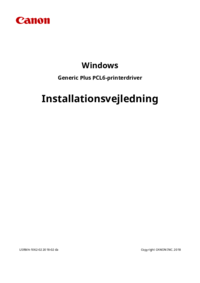



 (2 pages)
(2 pages) (168 pages)
(168 pages) (58 pages)
(58 pages) (310 pages)
(310 pages) (103 pages)
(103 pages) (412 pages)
(412 pages) (149 pages)
(149 pages) (170 pages)
(170 pages) (175 pages)
(175 pages) (313 pages)
(313 pages)







Comments to this Manuals